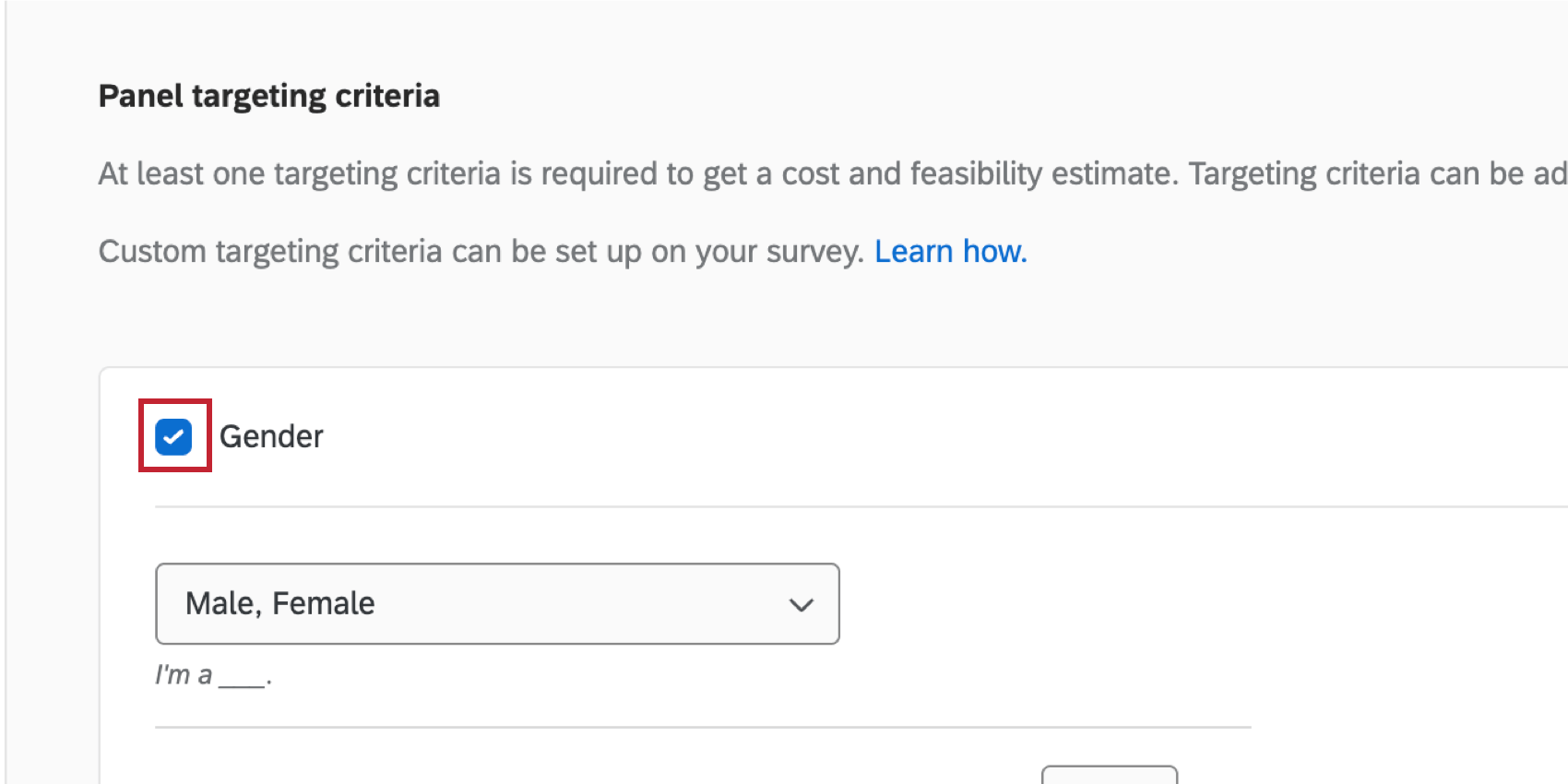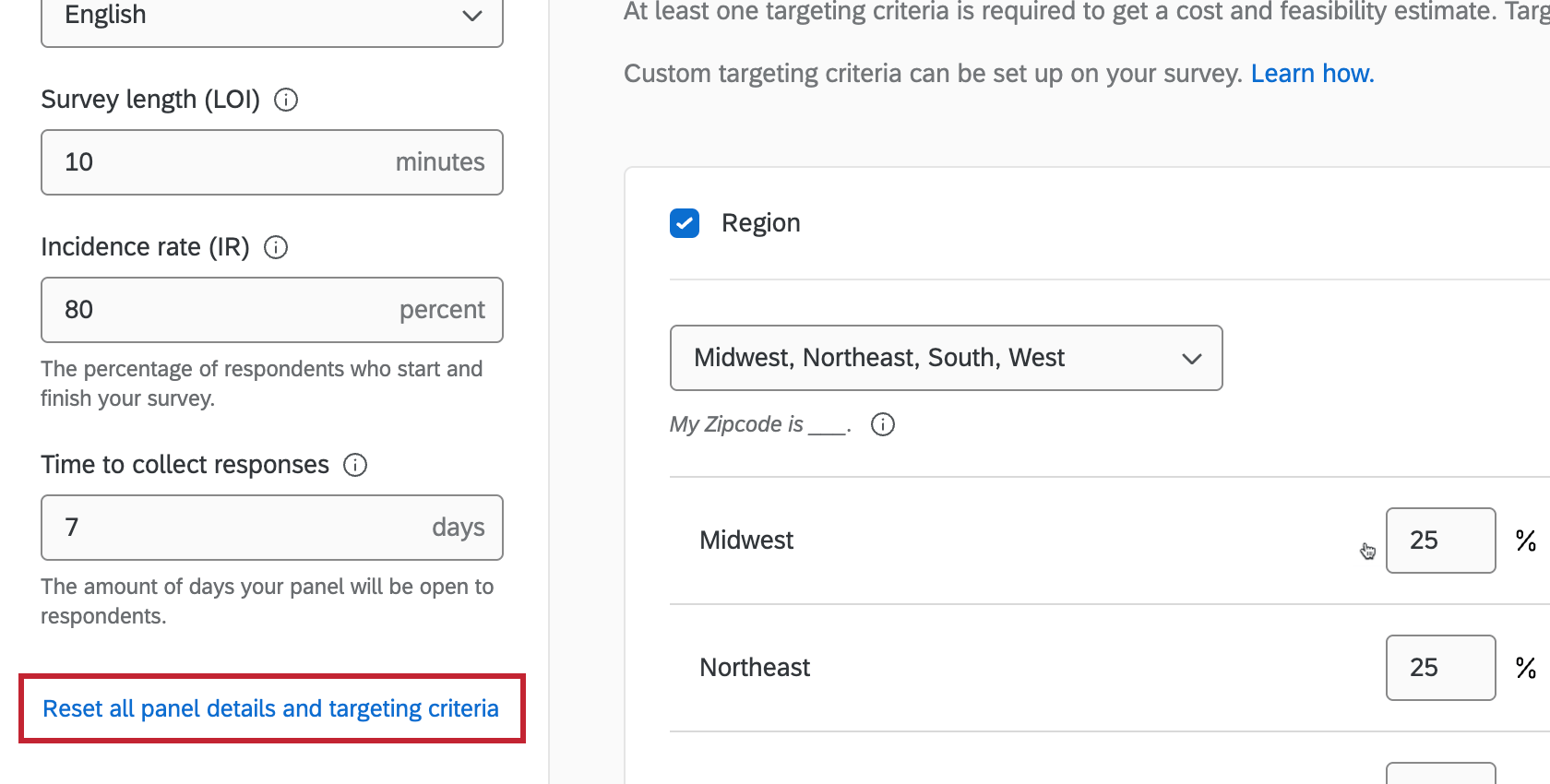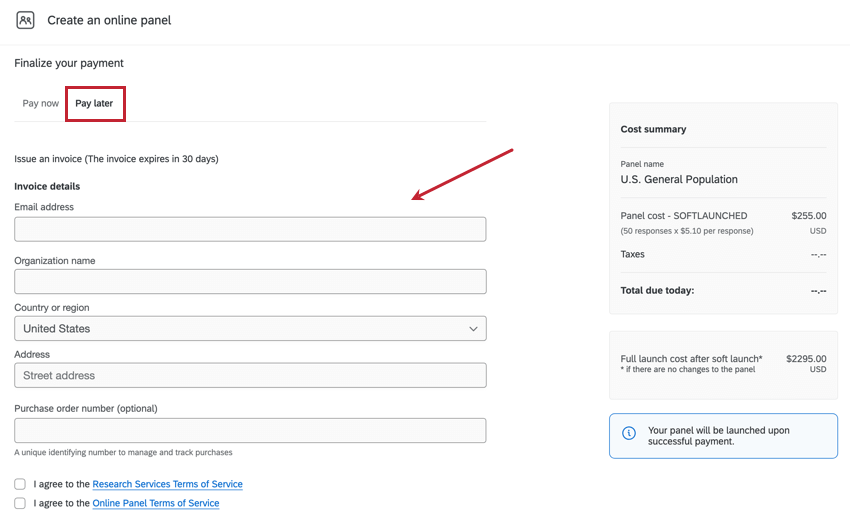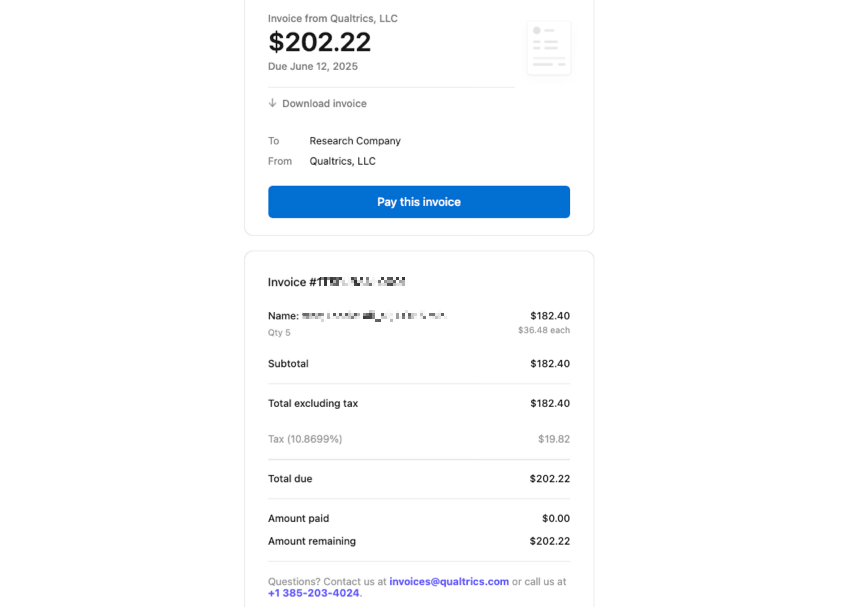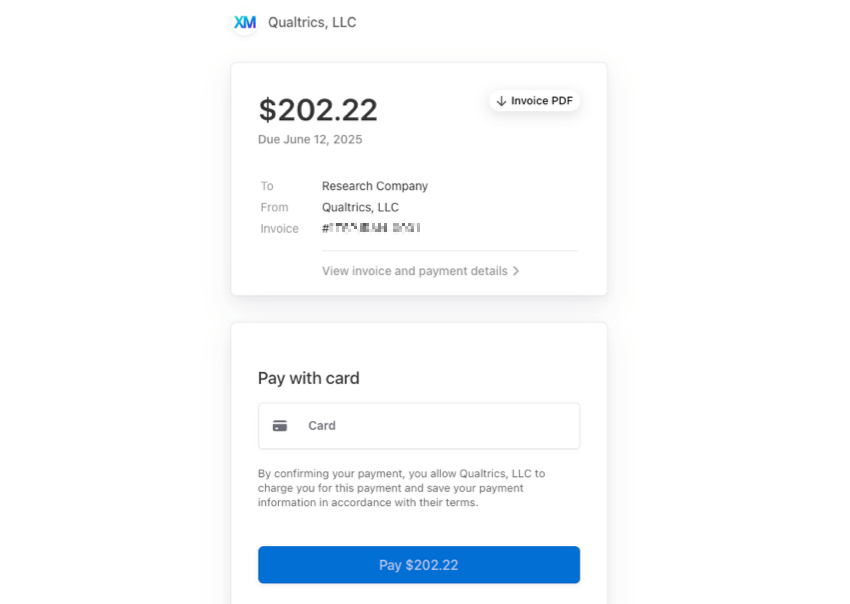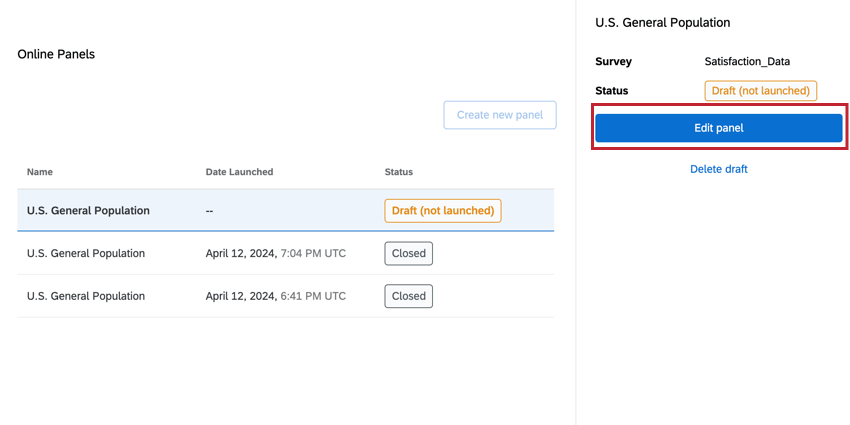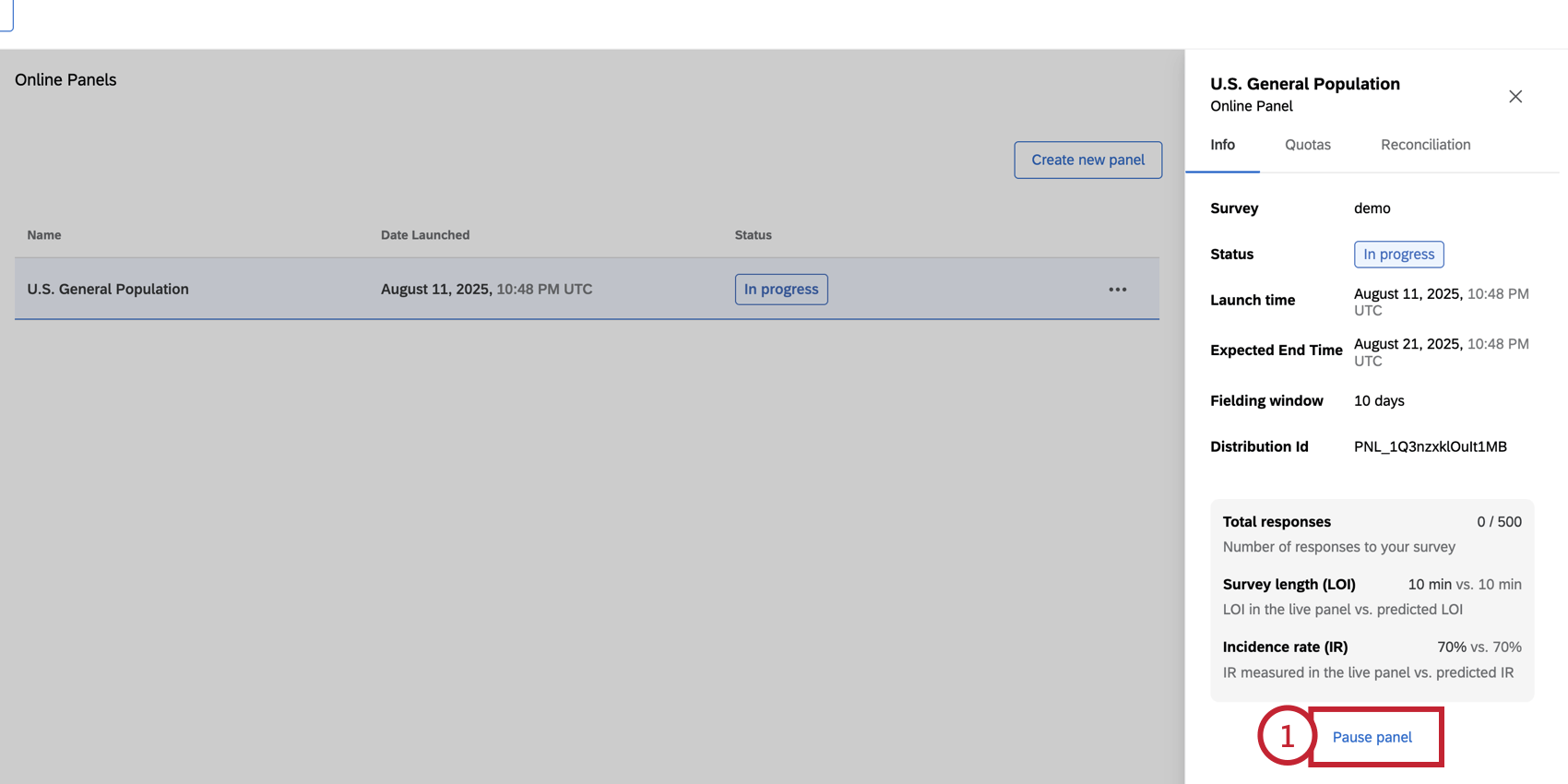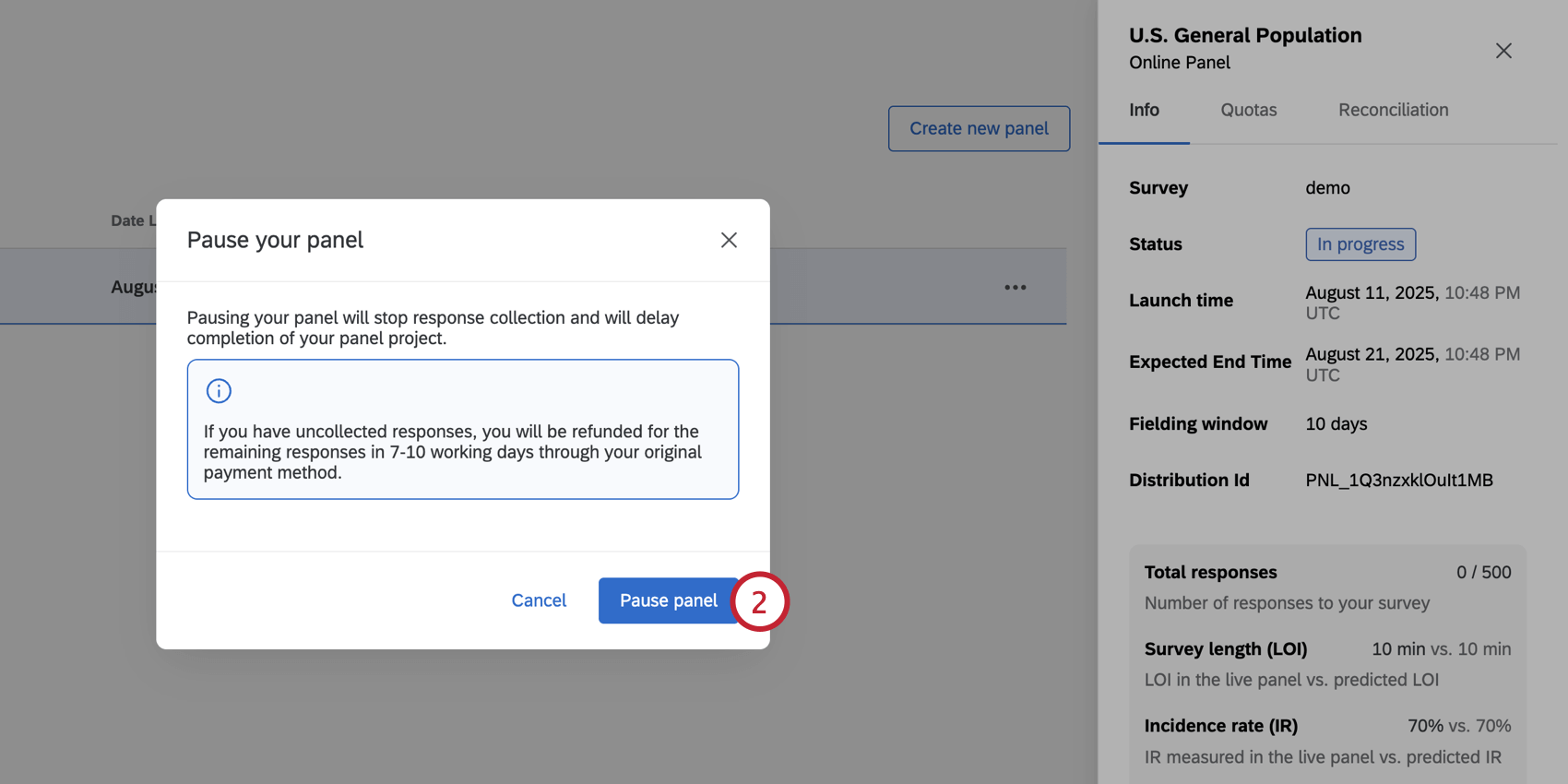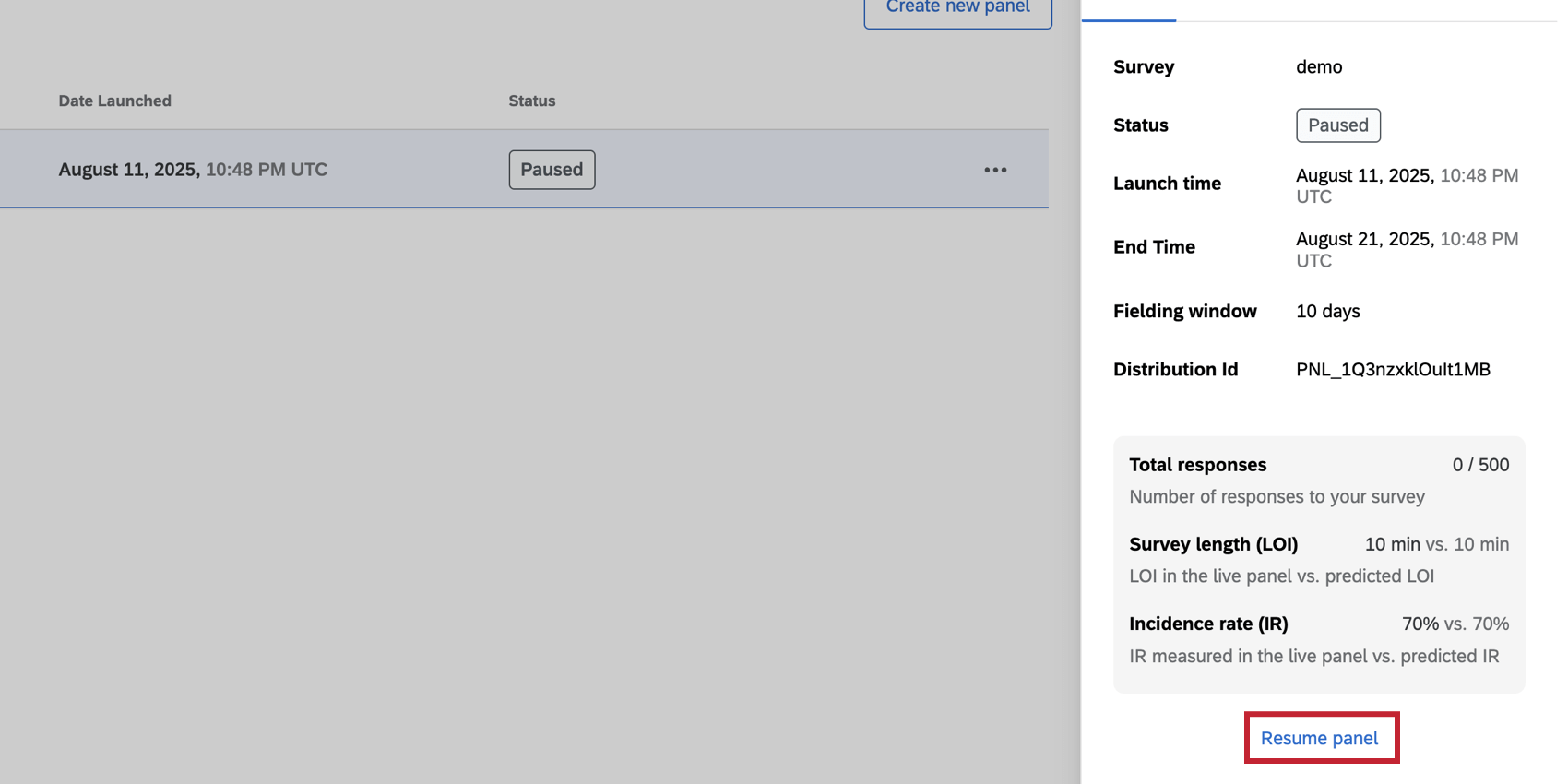オンラインパネル
オンラインパネルについて
パネルとは、研究トピックについてフィードバックを提供するために採用された参加者のグループである。ターゲット基準を定義し、このオーディエンスに向けて調査研究を開始することができます。例えば、ペットの飼い主のためにデザインされた製品を発売し、初期のコンセプトに関するフィードバックを集めたいとします。パネルを利用して、ペットの飼い主だけにアンケート調査を送信することで、個人を探す手間をかけずに、正確で適切なフィードバックを迅速に収集することができます。
動画ウォークスルー
オンライン・パネルを始めるのに助けが必要ですか?2分間の動画ウォークスルーをご覧ください:
オンラインパネル用アンケート調査の準備
以下の手順に従って、オンラインパネルでのアンケート配信の準備を整えてください:
- 質問したい内容、アンケートの見た目と操作性など、アンケート調査が100%完成していることを確認してください。
- 割り当てで使用する予定のスクリーナーや人口統計の質問は、オンラインパネルによって自動的に設定されるため、設定しないでください。
- カスタムスクリーニングの質問が追加されていることを確認してください(例えば、顧客が最近製品を使用したかどうかを尋ねるなど)。
- アンケート調査を公開する。
定量パネルの作成
量的パネルは、特定のアンケート調査や調査のために、一般的にサンプリングされた母集団から特定の属性によるセグメンテーションを採用したい場合に最適なオプションです。定量パネルのデモグラフィックをゼロから作成することも、カスタマイズ可能なテンプレートを使用して開始することもできます。
パネルを立ち上げるためのハイレベルなプロセスには、以下のようなものがある:
- ターゲットオーディエンスの定義
- 研究のニーズを特定する
- パネルの実現可能性とコストの確認
- パネルの起動
- 配信」タブの「オンラインパネル」 セクションに移動します。
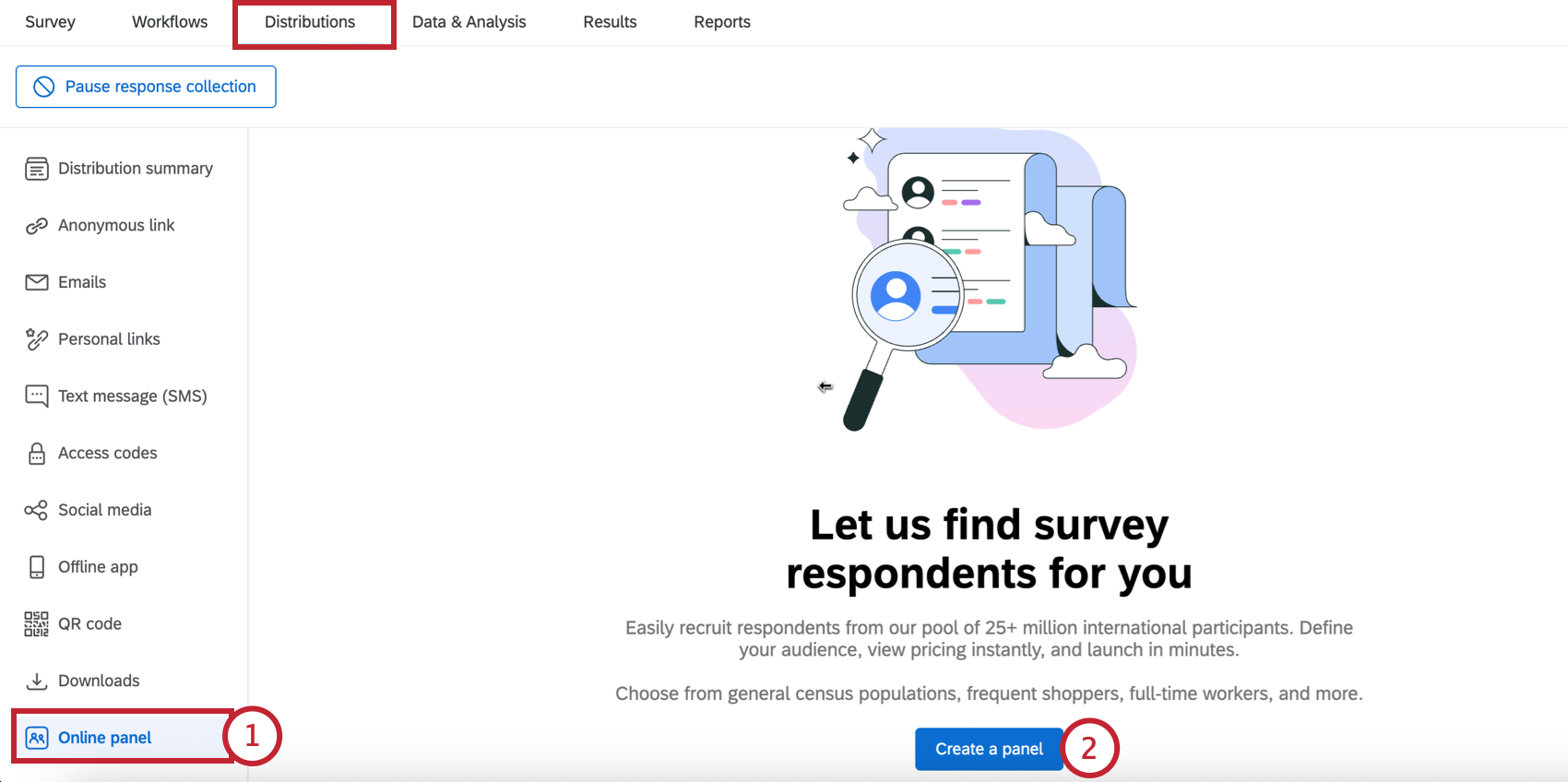
- パネルの作成をクリックする。
- パネルのデモグラフィックを自分で定義したい場合は、「Start a Quantitative panel from scratch(ゼロから量的パネルを開始)」を選択します。
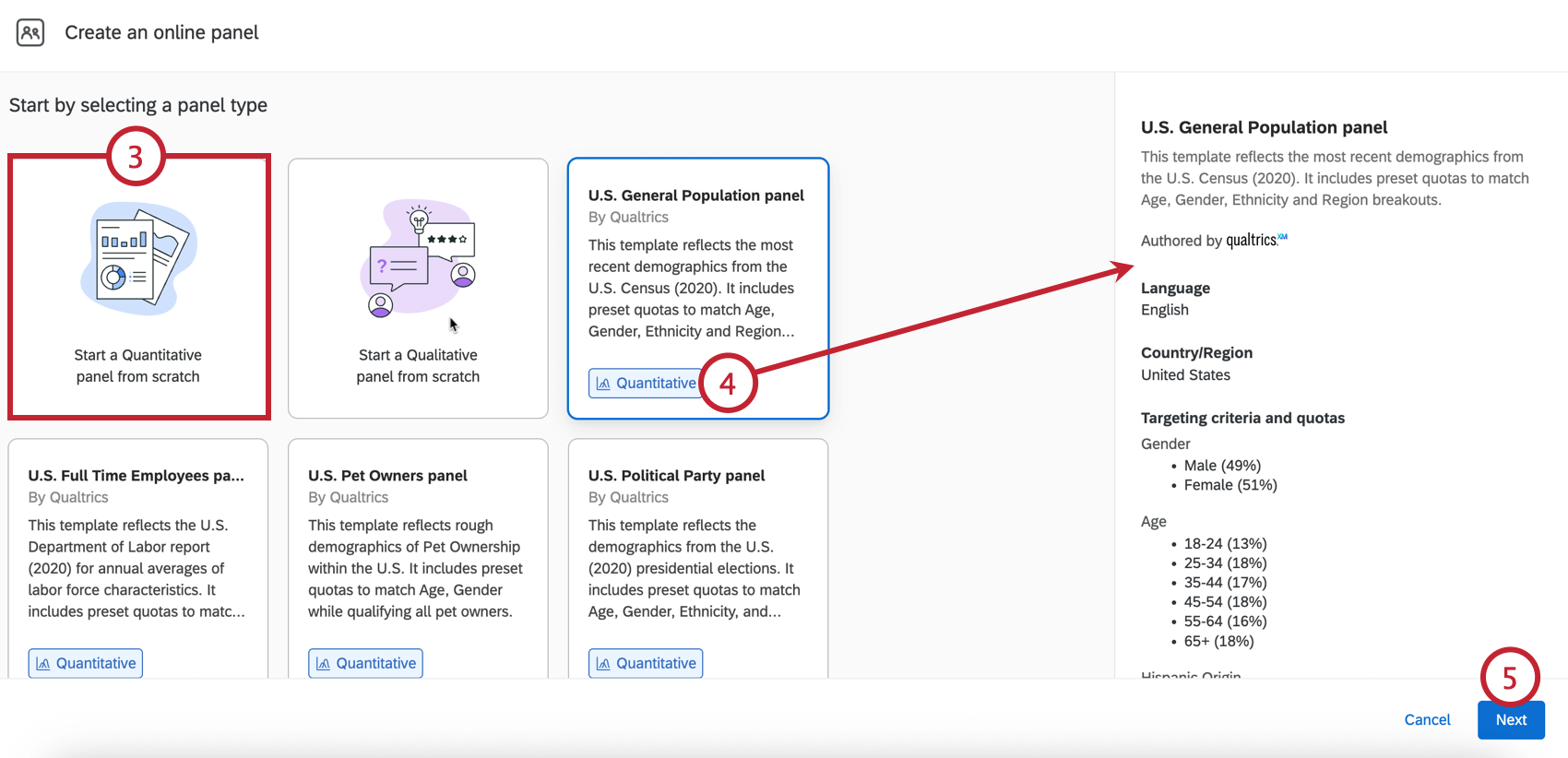
- または、事前に設定されたテンプレートを使用するには、いずれかの定量パネルを選択し、画面の右側でパネルの構成を確認する。
Qtip:この後のステップでテンプレートをカスタマイズすることができます。これらのカスタマイズには、割り当ての編集と削除、スクリーニング基準値の追加と除外、またはスクリーニング質問の完全な削除が含まれます。
- 次へをクリックします。
Qtip:セットアップのどのステップでも「保存して退職」をクリックすると、パネルを下書きとして保存することができます。
- パネルに名前をつける。
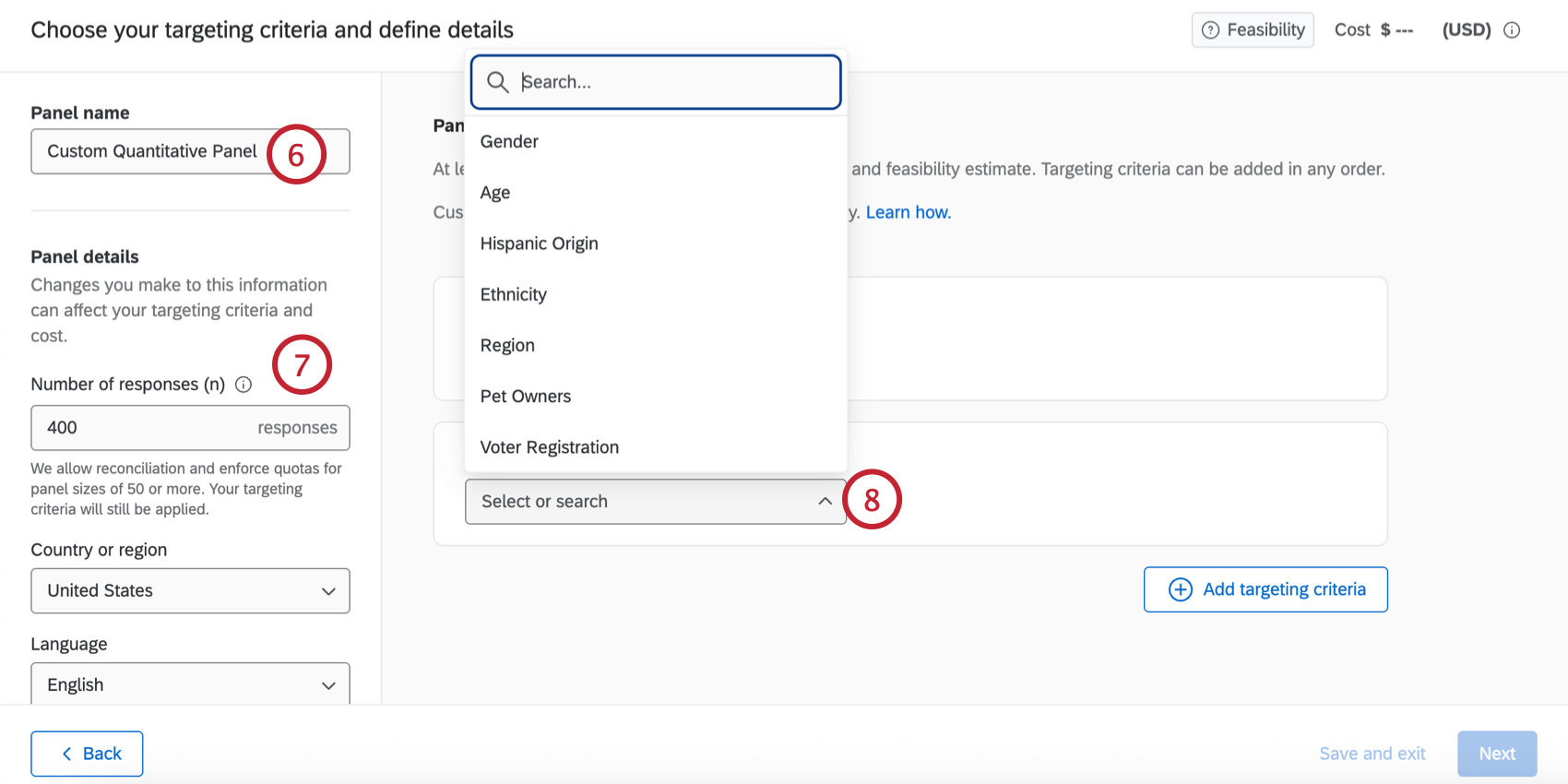
- パネルの詳細を設定します:
- 回答数:調査のために収集したい回答数。パネルごとに50~10,000件の回答を集めることができます。
Qtip:この数値を決定する際には、収集したデータに対してどのような分析を行いたいかを考慮する必要があります。95%信頼区間±5の場合、一般的なガイダンスは、データセットの1カットあたり~350回答である。例えば、男性と女性のデータを別々に評価する場合、700回答(各グループ350回答)が必要です。サンプルサイズの決定については、サンプルサイズ計算機を参照してください。割り当て:回答は 5 件まで収集できますが、50 件未満の回答を収集した場合、クアルトリクスは割り当てを実施せず、データの照合も行いません。
- 国または地域:回答者の出身国または地域。利用可能なターゲット基準は国によって異なる。
- 言語:回答者が話すべき言語。
注意パネルテンプレートを使用する場合、割り当てと質問はテンプレートのデフォルトの国と言語に基づ いています。国または言語を変更する場合は、パネルが検証可能であることを確認するために、残りの割り当てと質問基準に適切な調整を行ってください。
- アンケート調査期間(LOI):アンケート調査にかかる時間。これは1分から60分の間であるべきだ。
Qtip: ExpertReviewはあなたのアンケートの予測長さを教えてくれます。
- 発生率(IR):アンケート調査を開始したパネリストのうち、アンケートに回答したパネリストの割合のターゲット。罹患率の算出については、罹患率の算出を参照のこと。
- 回答を収集するタイミング:パネルの回答受付日数。これは1日から20日の間でなければならない。
注意パネル名以外のフィールドを変更すると、パネルのコストや実現可能性に影響する場合があります。詳細は「パネルのコストと実現可能性」を参照。 - 回答数:調査のために収集したい回答数。パネルごとに50~10,000件の回答を集めることができます。
- ターゲット基準を選択して、パネルの人口統計を決定し、アンケート調査にスクリーニング質問を追加します。スクリーニング質問の値は、埋め込みデータフィールドとしてアンケート調査データセットに保存されます。
- ターゲット基準を選択した後、どの値がアンケート調査を通過するかをカスタマイズすることができます(たとえば、国内の特定の地域からの回答者のみをアンケート調査したい場合など)。
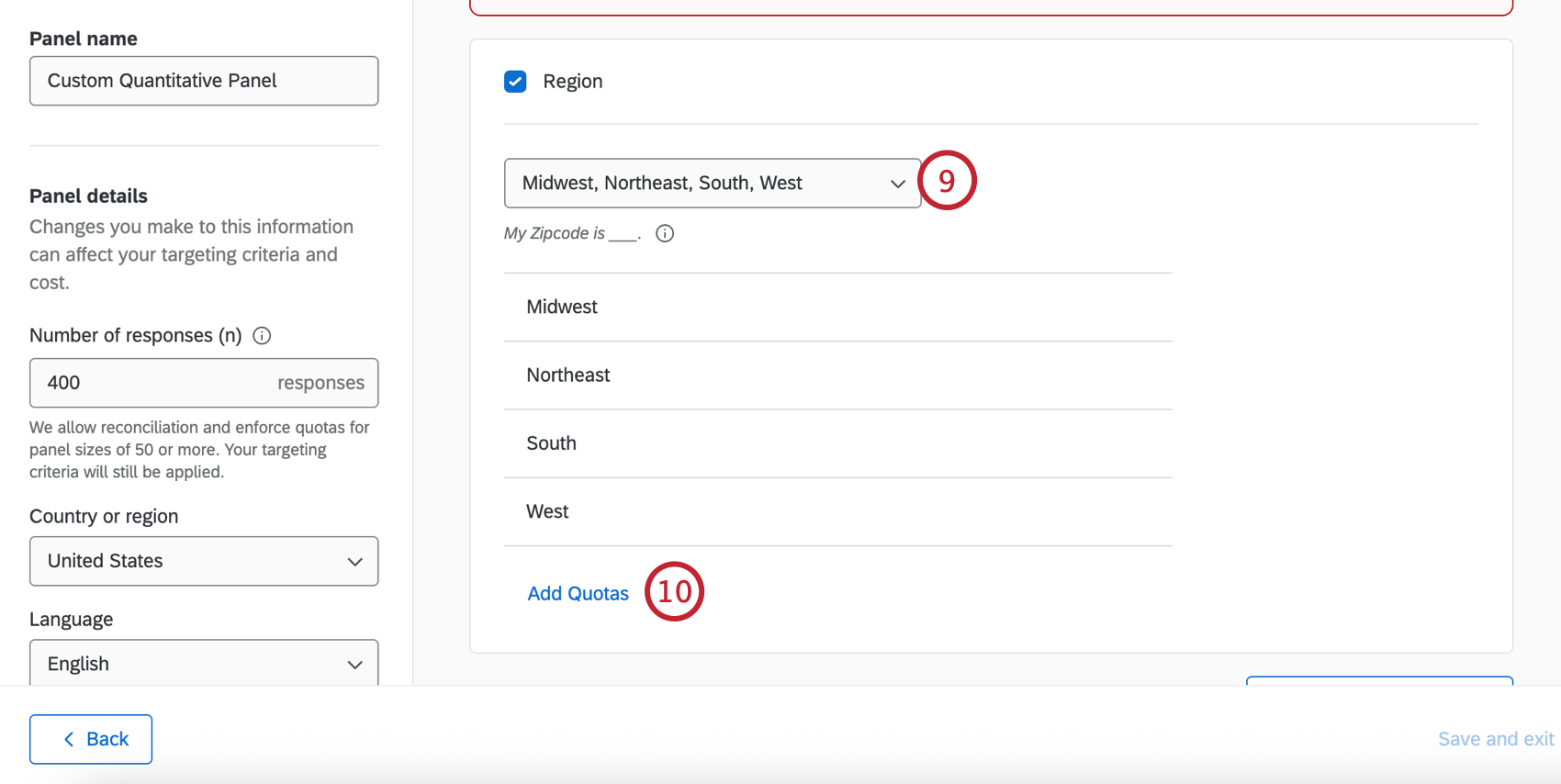 Qtip:回答者に表示される質問文は、このメニューの下に表示されます。
Qtip:回答者に表示される質問文は、このメニューの下に表示されます。 - 割り当てを追加] をクリックして、各人口に割り当てを設定します。パネルに少なくとも1つの割り当てが設定されている必要があります。
割り当て:割り当てのある項目は、すべての基準で合計が30になるようにします(例:男性49%、女性51%は、割り当てのある2つの項目となります)。割り当てのないアイテムに制限はない。
- 各人口の構成比を調整する。割り当てが100%でなければならない。
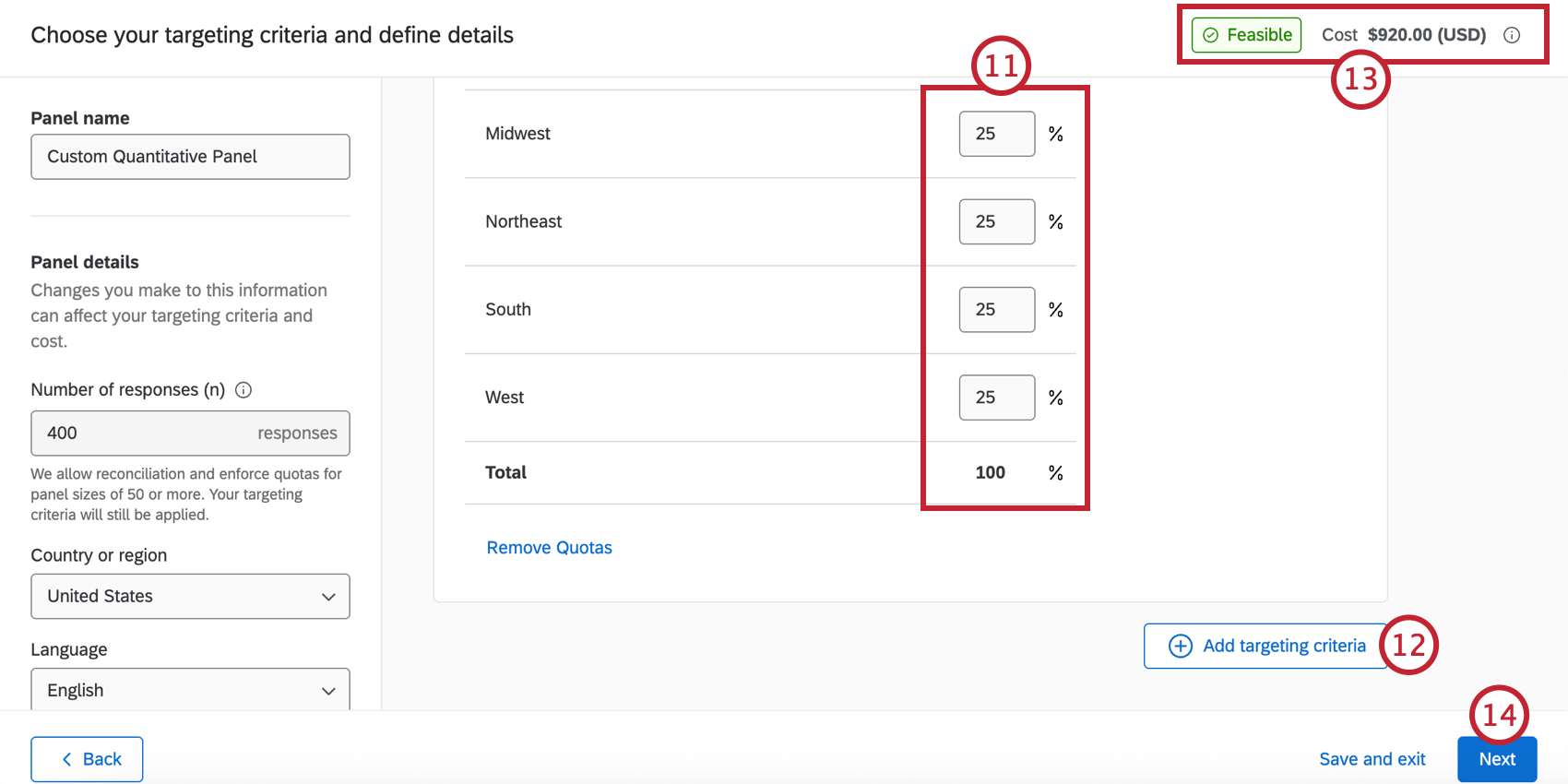 Qtip:質問によって除外された回答は記録されず、監査可能な回答としてカウントされません。割り当て:パネリストに質問したいが、特定の割り当てターゲットを達成する必要はない場合は、「 割り当てを削除」をクリックしてください。
Qtip:質問によって除外された回答は記録されず、監査可能な回答としてカウントされません。割り当て:パネリストに質問したいが、特定の割り当てターゲットを達成する必要はない場合は、「 割り当てを削除」をクリックしてください。 - 別のデモグラフィック・スクリーナーを追加するには、ターゲット基準を追加をクリックし、デモグラフィックを定義するために上記の手順を繰り返します。追加できるターゲット基準の数と利用可能な基準は、選択した国によって異なります。
- パネルの属性を変更すると、右上に表示されるパネルのコストと実現可能性に影響する可能性があります。詳細は「パネルのコストと実現可能性」を参照。
Qtip:ご希望のパネルが実現不可能な場合や、プラットフォームで購入するにはコストが高すぎる場合は、クアルトリクスリサーチサービスの担当者にご相談ください。リサーチ担当者がいない場合や連絡先が不明な場合は、営業担当者にお問い合わせください。
- 次へをクリックします。
- パネルの構成とコストを評価する。
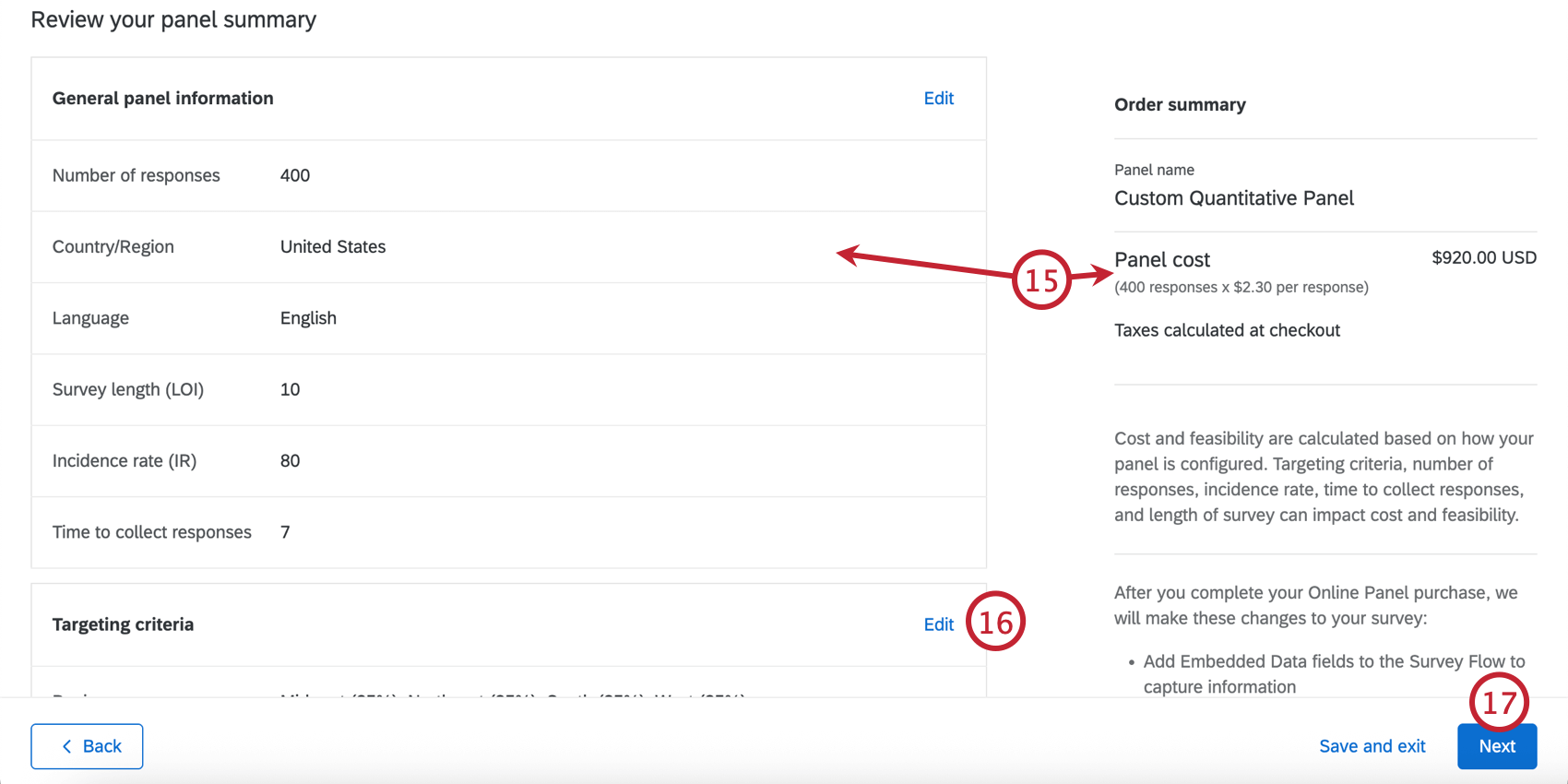
- パネルの詳細やターゲット条件を変更したい場合は、「編集」をクリックして設定画面に戻ります。
- パネルの準備ができたら、次へをクリックします。
- お支払いのタイミングを選択し、お支払いの詳細をご記入ください。詳しくはお支払い方法をご覧ください。
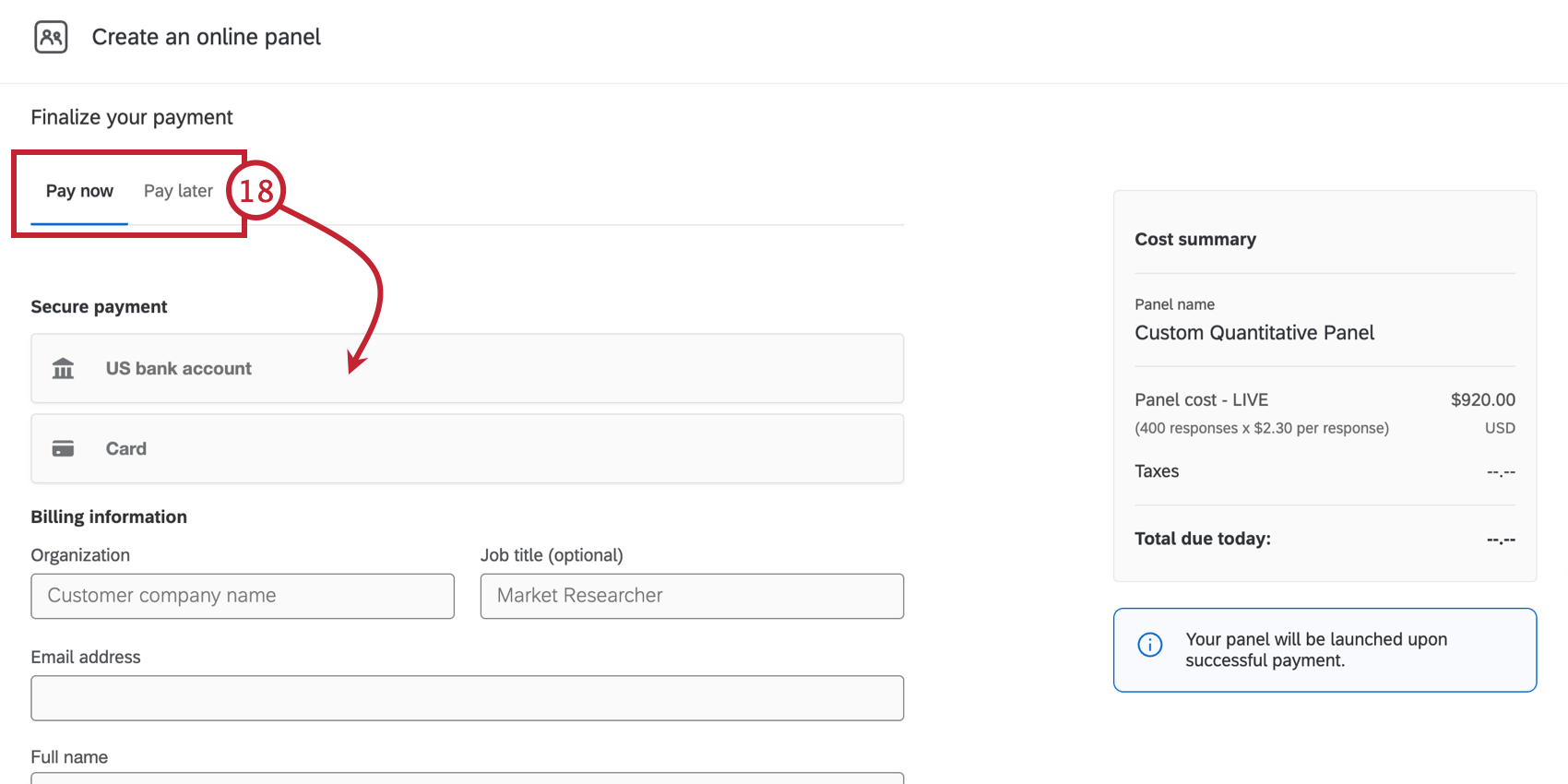
- 今すぐ支払う:お支払い情報を入力してください(クレジットカードのみ)。
- 後払い:請求書を発行する。
- 利用規約に同意する。
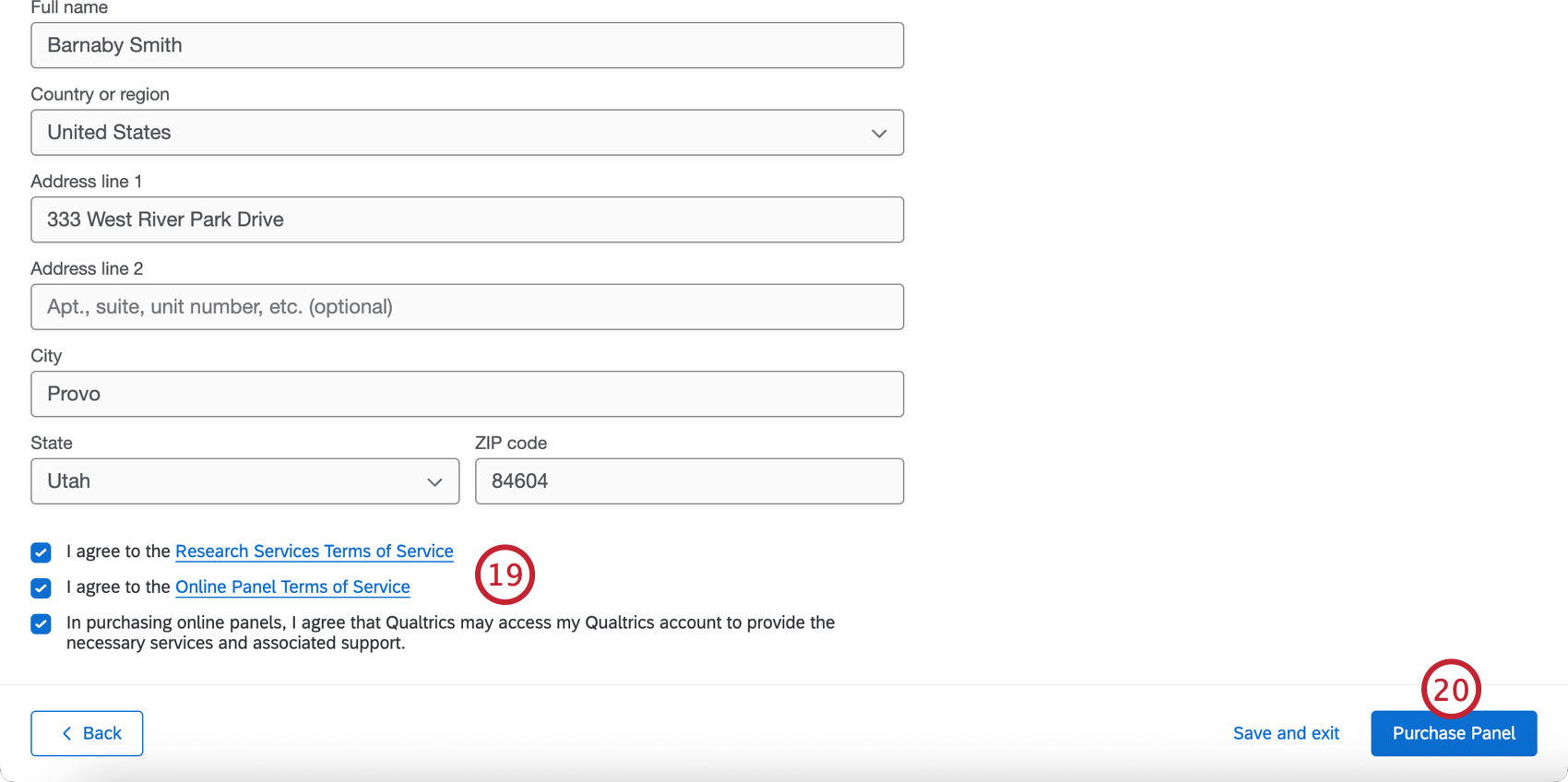
- 請求書パネルまたは購入パネルをクリックします。
合成パネル
シンセティックパネルは、ここQualtricsで開発されたファーストパーティ独自のAIモデルによって動いています。当社の合成パネルは、特定の集団がアンケート調査にどのように回答するかをより正確に予測するために、さまざまな人口統計学的背景からの何千もの回答をもとに訓練されています。
詳しくは、合成パネルのページをご覧ください。
支払い方法
お支払いの詳細を入力してオンラインパネルの代金をすぐにお支払いいただくことも、請求書を作成して後日お支払いいただくこともできます。
今すぐ支払う
インボイスを作成せず、すぐにお支払いいただく場合は、2つのお支払い方法があります:
- 米国の銀行アカウント:銀行口座からの電子送金を設定する。この方法は、ACH(Automated Clearing House)決済を利用する。詳しくはACHペイメントをご覧ください。
ご注意ACH支払いは、処理に1~3営業日かかります。支払いが処理されるまで、パネルは起動しません。Qtip:この支払い方法では、認証にStripeを使用します。
- カードクレジットカードまたはデビットカードでお支払いください。
後払い
後で支払う」タブで、請求書を送りたい会社や個人の情報を入力します。
請求書が作成されると、入力されたEメールアドレスに請求書のPDFとプライベートペイメントURLが送信されます。このメールはStripeから届きます。この請求書を支払う]をクリックすると、Stripeで請求書を支払うことができます。また、支払いURLを別の相手と共有することもできます。
Stripeで支払い情報を入力し、Payを選択します。お支払いが完了すると、パネルが起動します。
サブスクリプションクレジット
EdGEオーディエンスとも呼ばれるサブスクリプション・クレジットは、個別にパネル購入の予算と承認を得ることなく、パネルの予算を設定する方法を提供します。その代わり、必要なクレジットを一度に購入し、自由に使うことができる。必要に応じてクレジットを追加することもできる。
サブスクリプションクレジットは、営業担当からのみご購入いただけます。
サブスクリプション・クレジットは、ヒトまたは合成のあらゆるタイプのパネルの支払いに使用できる。合成パネルを購入する唯一の方法だ。
Qtip:サブスクリプションクレジットは組織(ブランド)で共有されます。クレジットを個々のユーザーに割り当てることはできませんが、Access Online Panels ユーザー権限でオンラインパネルにアクセスできるユーザーを常に制限することができます。
Qtip:ブランド管理者は、サブスクリプションクレジット管理者レポート(
 )を使用して、組織のサブスクリプションクレジット消費量を追跡できます;
パネルで変わるアンケート調査
パネルを購入すると、アンケート調査は自動的に更新され、パネルのデータが正しく収集されるようになります。このような変更は、プロジェクトのアンケート調査のフローで起こります。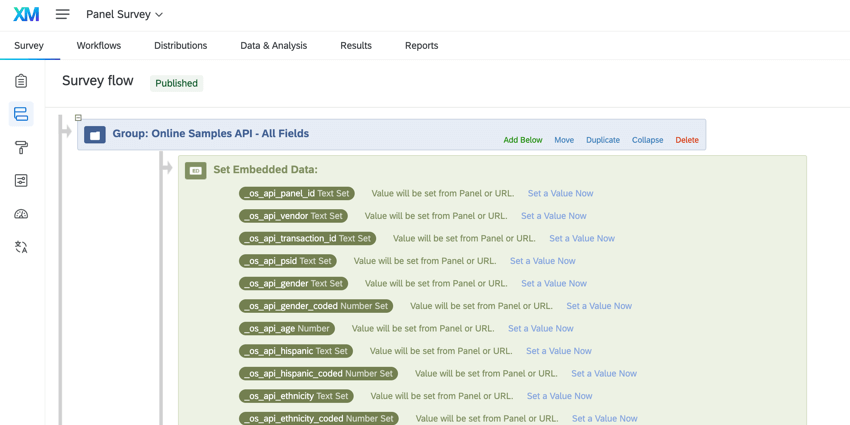
パネルを作成すると、アンケート調査のフローに次のような機能が追加されます:
- アンケートフローの上部に「Online Samples API – All Fields(オンラインサンプル API – すべてのフィールド)」という新しい分岐があり、これにはパネルサプライヤーからの回答者データを追跡するために使用されるパネル埋め込みデータが含まれます。
- アンケート調査フローの下部に新しいセキュリティ分岐を設け、パネルのセキュリティを確保。
- パネルを閉じると、自動的にアンケートフローからセキュリティ分岐が削除されます。埋め込みデータフィールドを分析で使用できるように、”All Fields “分岐は残ります。
- 同じアンケートに別のパネルを起動すると、新しいフィールドは既存の「すべてのフィールド」分岐に追加されます。新しいパネルがアクティブな間は、セキュリティ分岐も再追加される。
Qtip:既存のフィールドは複製されません。新しいフィールドだけが追加される。
パネルのマネージャー
パネルをリクエストし、支払いが処理されると、パネルが作成されます。パネルをクリックすると、パネルのステータス、終了予定時刻、収集された回答数などの詳細情報を表示できます。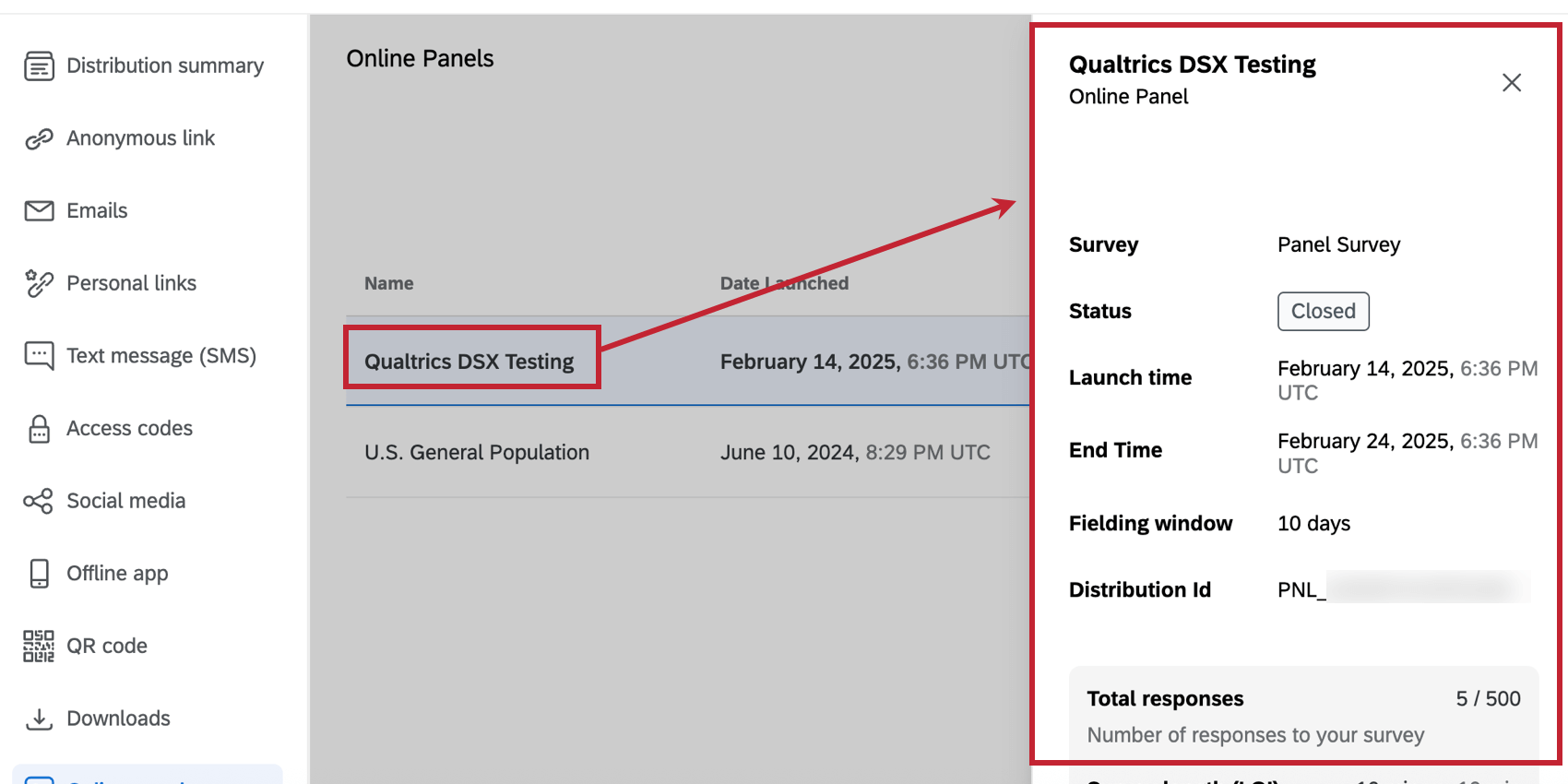
パネルを選択すると、パネルに関する以下の情報が表示されるウィンドウが開きます:
- アンケート調査:このパネルで使用するアンケート調査の名前。
- ステータス:パネルのステータス。可能なステータスは以下の通り:
- ドラフト(起動されていない):パネルが完全にセットアップされていないため、まだ作成されていない。
- 収集する:パネルは現在公開中で、新たな回答を受け付けている。
- 回収終了パネルが完了し、回答の収集を終了した。
- 一時停止中:パネルは現在回答を収集していないが、再開することができる。
Qtip:パネルを一時停止しても、フィールディング・ウィンドウは延長されません。パネルは開始から20日後に回答の収集を停止する。
- 回収終了パネルが20日以内にすべての回答を回収できなかったため、回答の回収を終了した。
- 終了しました:パネルは閉鎖され、パネルを通じて新たな回答を収集することはできません。
- 支払い待ち:パネルの請求書は送られたが、まだ支払われていない。有効期限と請求書へのリンクはステータスの下に表示されます。
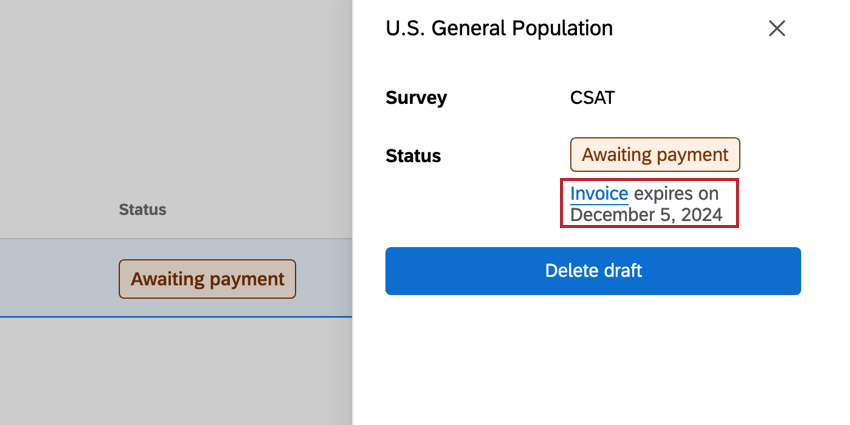
- 支払いに失敗しました:請求書リンクの有効期限が切れたか、請求書リンクから送信された支払いに失敗しました。ステータスの下にある請求書リンクをクリックして支払いを再送信するか、パネルを削除して新しい請求書でやり直すことができます。
- 起動時間:パネルが作成された日時。
- 終了予定時刻:パネルが完了する(すなわち、目標数の回答が収集される)希望日時。
Qtip:終了予定時刻はターゲットですが、パネルがこの時間内に完了しない可能性もあります。パネルは、すべての回答を収集するため、最長20日間公開される。
- フィールディング・ウィンドウ:打ち上げ時間から終了予定日までの日数。
- 配信ID:配信のID。この値は購入時のレシートにも記載されます。
- 総回答数:回収した回答数と目標回答数。
- アンケート調査長(LOI):アンケート調査長(LOI):ライブパネルで測定された観察長を予測されたアンケート調査長と比較したもの。
- 発生率(IR):ライブパネルで測定された観察罹患率と予測罹患率の比較。
Qtip:観察されたLOIとIRのパフォーマンスが予測よりも悪く、パネル収集がすべての回答を収集できそうにない場合、回答収集を一時停止し、パラメータを更新して新しいパネルを作成し、新しいコストと実現可能性を得ることをお勧めします。
データ照合
回答照合とは、質の低いパネル回答(不正回答やスパム回答など)を特定し、データセットから除外するプロセスです。クアルトリクスは、回答がリコンサイルの対象として特定された後、回答の交換を試みます(交換できない場合は払い戻しを行います)。
注意以下の場合、データ照合はできません:
- パネルの参加者が50人未満の場合:これらは、ユーザーがアンケート/パネルのデザインを試しているテストローンチとみなされ、収集された回答は質の高いものであるとは期待されません。
- パネルが終了した場合:パネルが終了すると、パネル参加者にはすでに報酬が支払われ、すべての財務会計記録は終了します。
- 購入した回答数の 25% を照合した場合:パネルの購入回答数の 25% まで照合できます。これらを小分けにして行うこともできるが(たとえば、ある日に10%、別の日に15%を照合する)、合計が25%を超えることはない。複数のバッチで回答の照合を行う場合は、1つのバッチが終了してから次へ進む必要があります。
- データと分析から回答を削除した場合:回答は照合後、データと分析から削除されます。回答がすでに削除されている場合、照合や置換はできなくなります(パネルプロバイダーと照合するための記録が存在しなくなるため)。
- フィールドウィンドウが閉じており、閉じてからすでに1回回答を照合している場合:フィールドウィンドウが閉じた後、パネルが完全に閉じる前に、1回のみ回答を照合できます。
回答をまとめるために:
- 配信タブのオンラインパネルセクションで、回答を照合するパネルをクリックします。
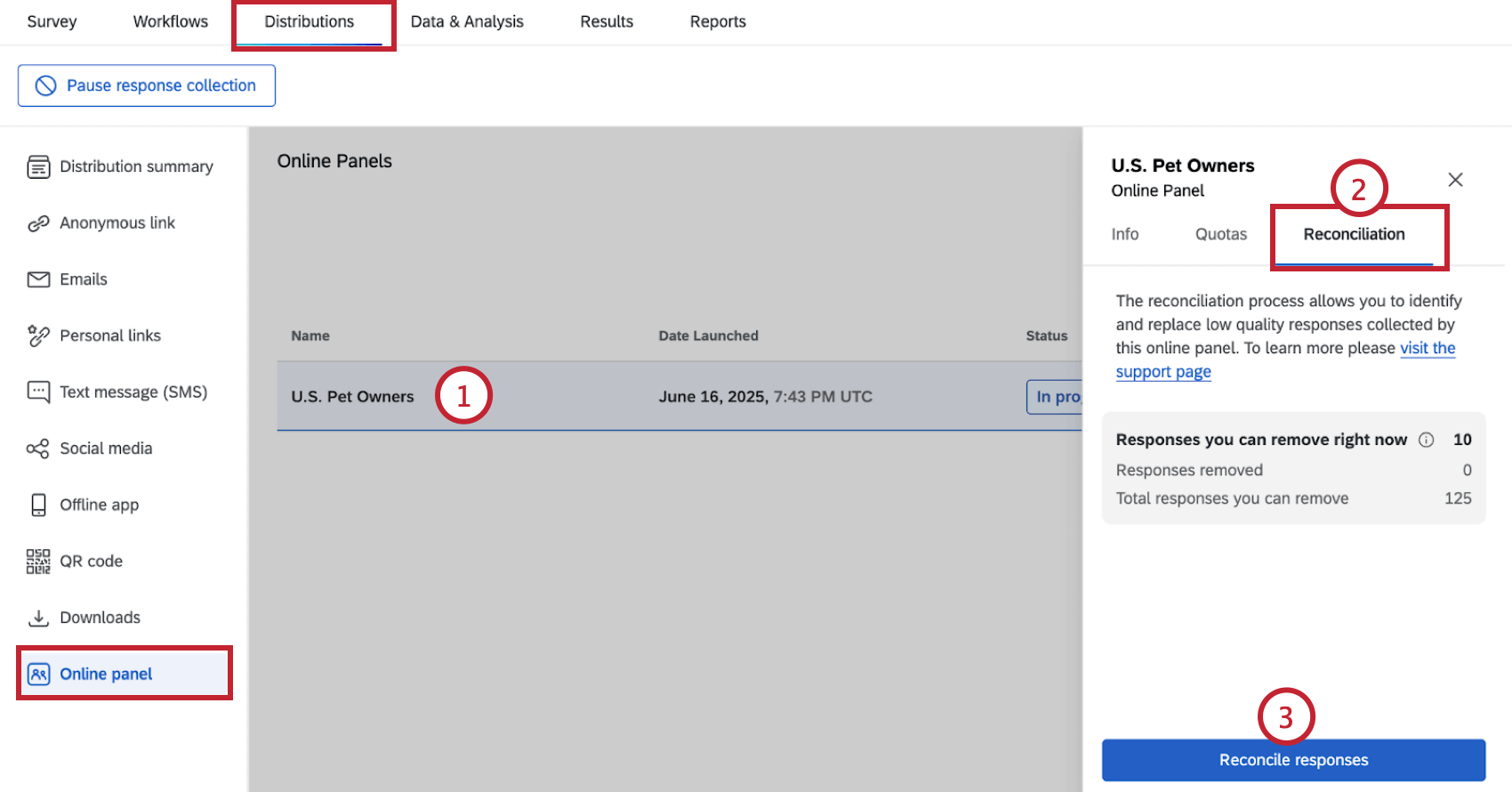
- Reconciliationタブに移動します。このタブには以下の情報が表示されます:
- 今すぐ削除できる回答:収集済みで、照合により削除できる回答の数。
- 削除された回答:照合によりすでに削除された回答の数。
- 削除できる総回答数:照合により削除できる回答の総回答数。
- 回答の照合をクリックします。
Qtip:このボタンがグレーアウトしている場合、パネルは照合の要件を満たしていません。パネルが照合不適格となる理由については、このページの上部にある「注意事項」を参照してください。
- パネルデータと照合テンプレートのダウンロードをクリックする。
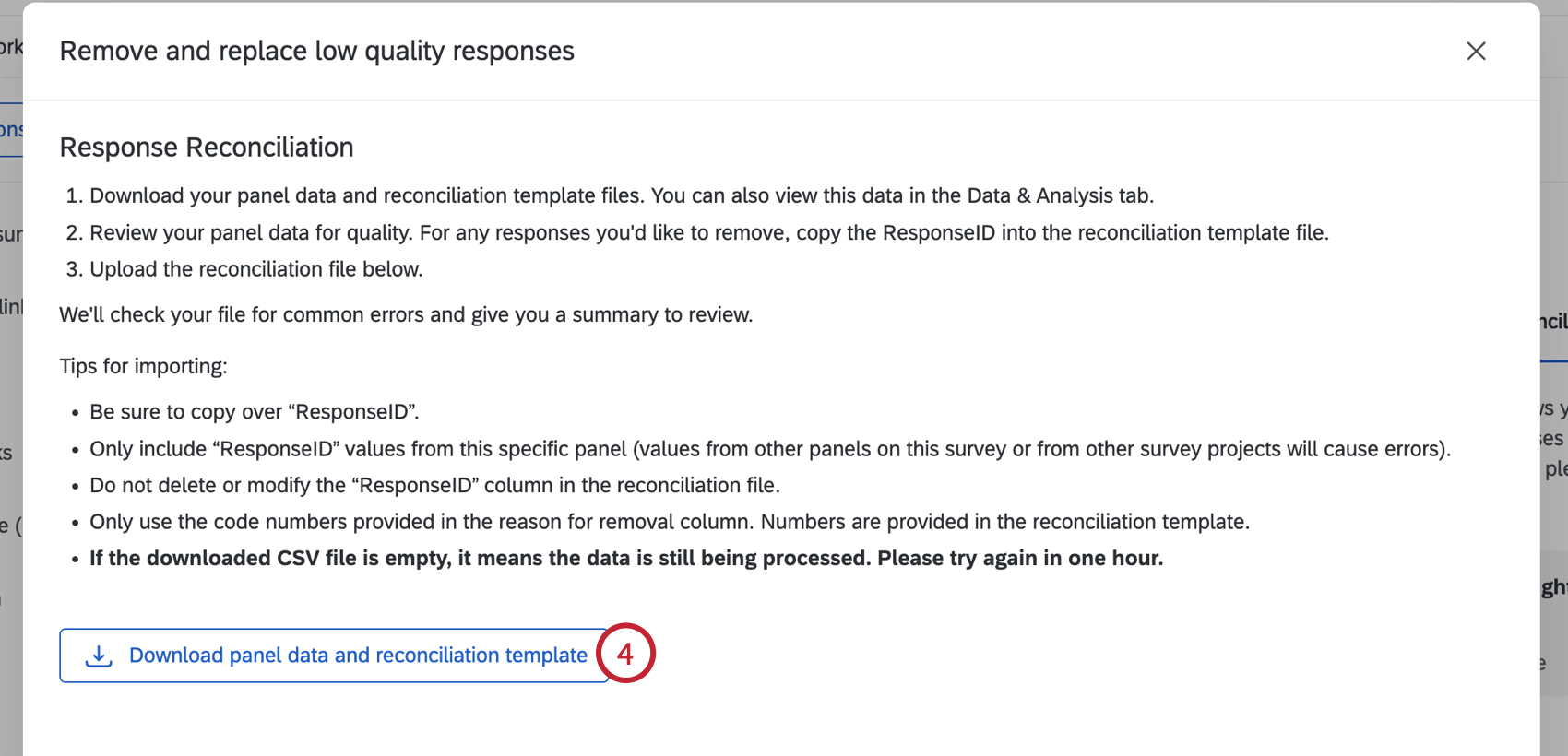
これで2つのファイルがコンピューターにダウンロードされます:- 最初のファイルは、パネルに関連する回答のエクスポートです。
- つ目のファイルはテンプレート・ファイルである。
Qtip:ポップアップ・ブロッカーはファイルのダウンロードを妨げる可能性があるので、必要に応じてページのポップアップを許可してください。
- 回答が含まれるファイルをコンピュータの表計算エディタで開きます。照合する回答については、回答 ID をコピーします。
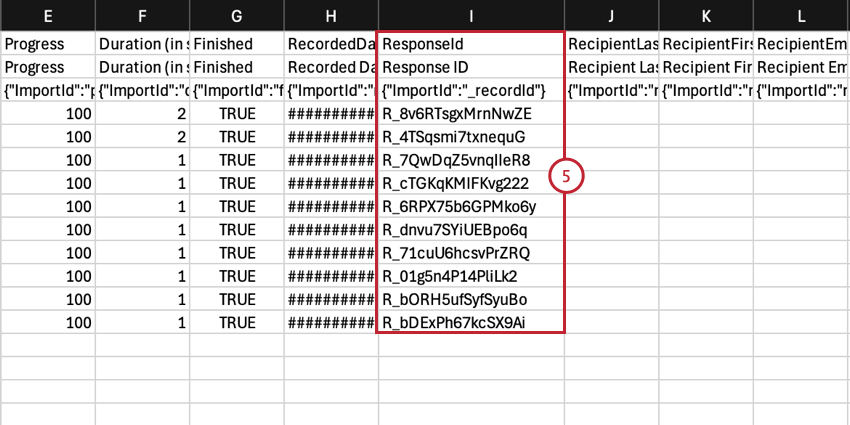 Qtip:クアルトリクスの回答品質機能をチェックして、照合したい低品質の回答を特定しましょう。
Qtip:クアルトリクスの回答品質機能をチェックして、照合したい低品質の回答を特定しましょう。 - スプレッドシートエディタでテンプレートファイルを開く。
- 回答 ID列(A)に、ステップ 5 でコピーした回答 ID を追加します。各回答IDは、ファイル内のそれぞれの行に記載します。
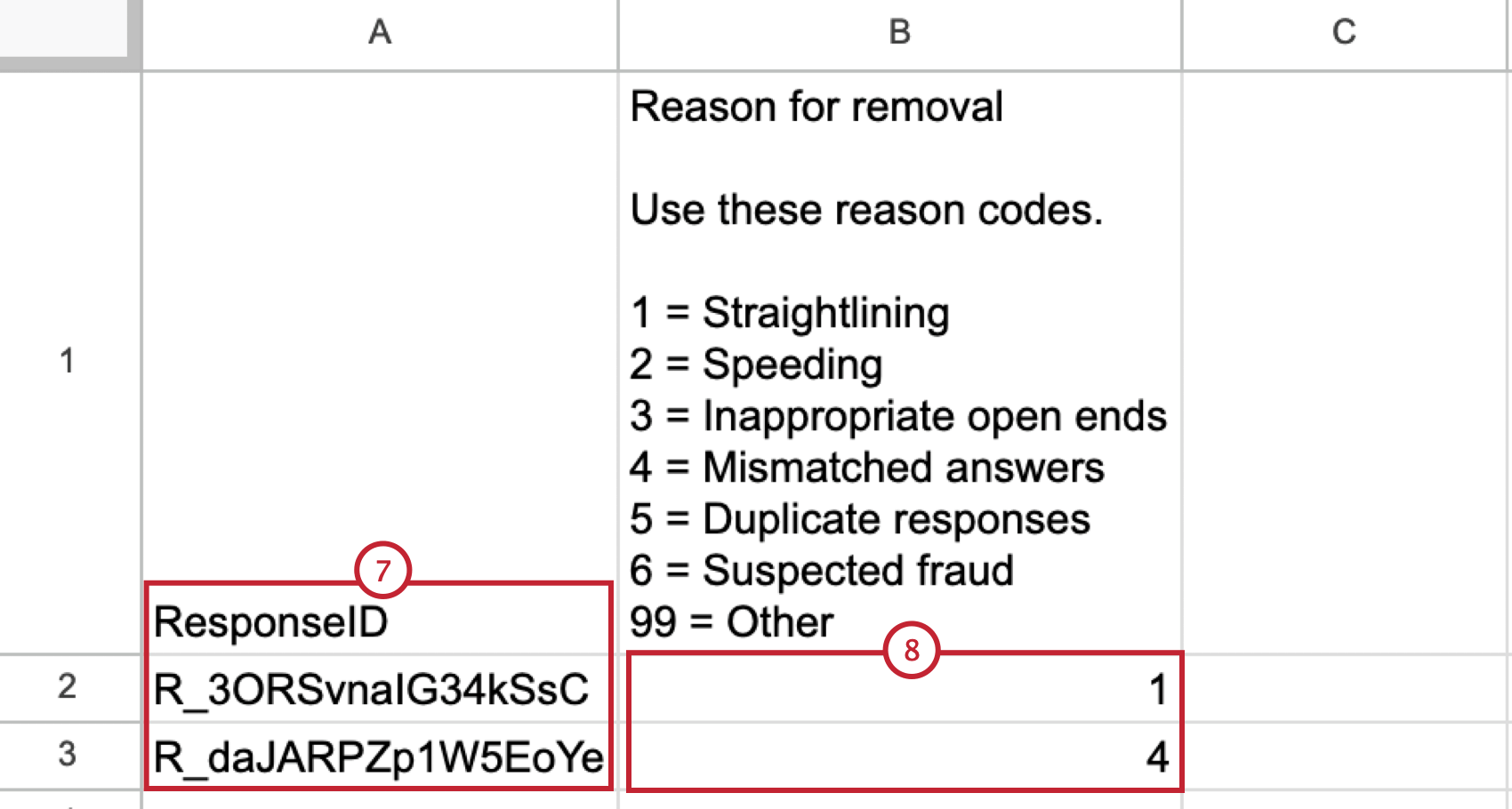
- 削除理由欄(B)に、回答を削除する理由を表すコードを追加します。ファイル上部のキーを参考にしてください。回答のかなりの部分を削除する場合を除き、これらのコードはオプションです。
Qtip:購入した総回答数の 10% 以上を照合した場合は、すべてのResponseID に削除理由を記載する必要があります。この閾値は、パネルのすべての和解請求に適用される。
- ファイルをCSVとして保存します。
- クアルトリクスで「CSVファイルを選択」をクリックし、ステップ9で保存したファイルを選択します。
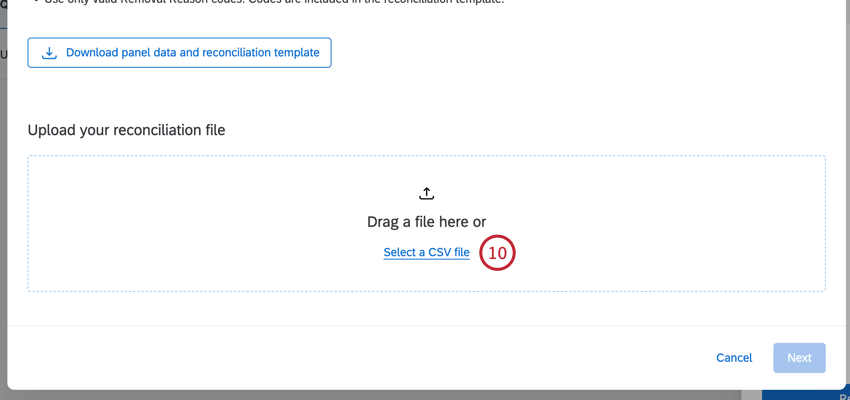
- ファイルにエラーがないか評価されます。エラーがある場合は、エラーメッセージに記載されている問題を修正してから、新しいファイルをアップロードしてください。
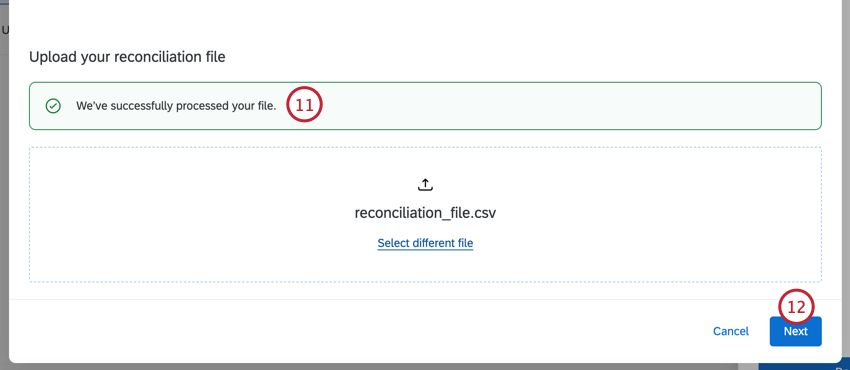
- 次へをクリックします。
- 和解したい回答を評価する。変更が必要な場合は、「別のファイルをアップロードする」リンクをクリックすると、前の画面に戻り、別のファイルをアップロードできます。
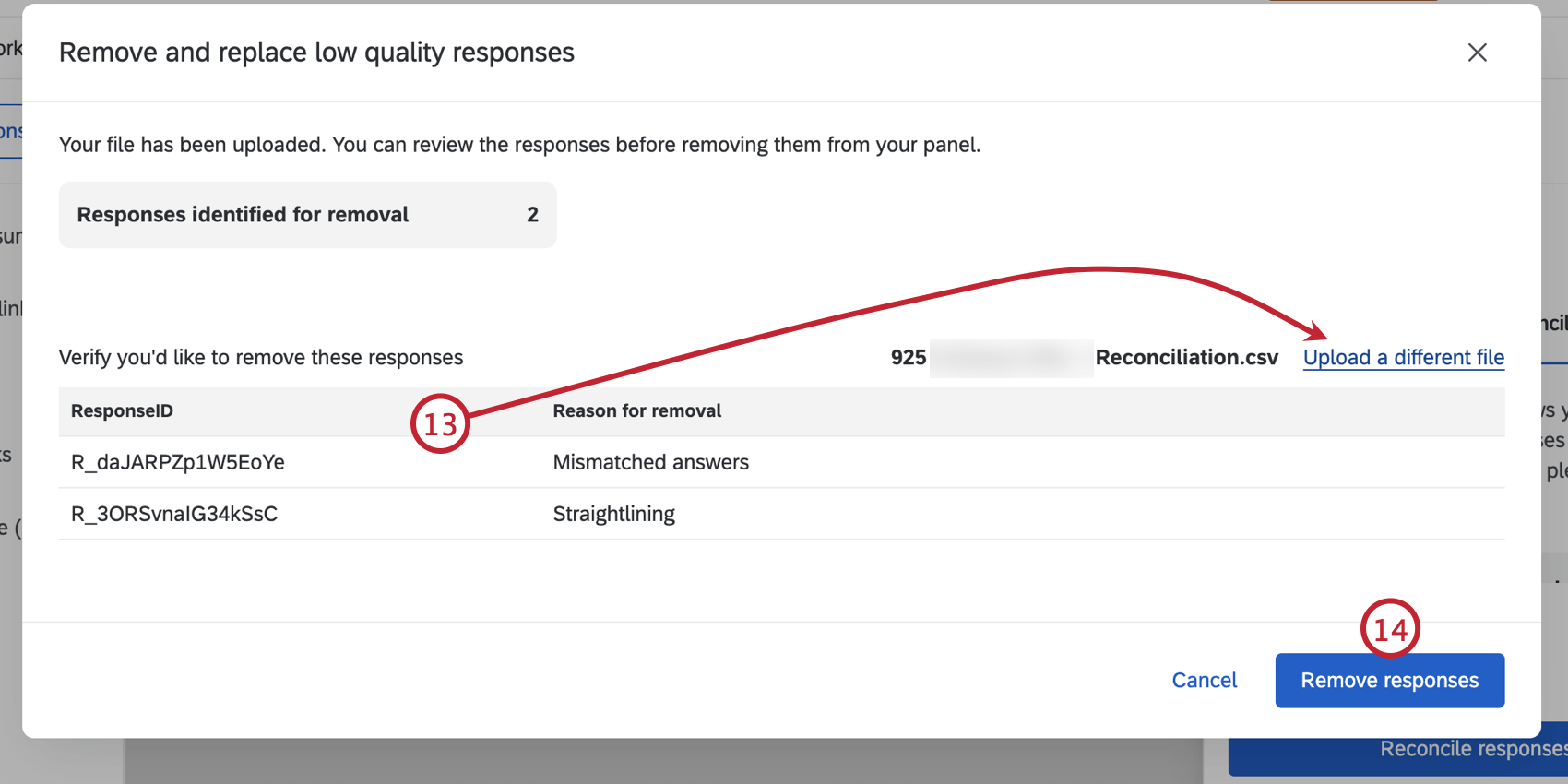
- 照合する回答があることを確認したら、回答の削除をクリックします。
- 確認をクリックします。
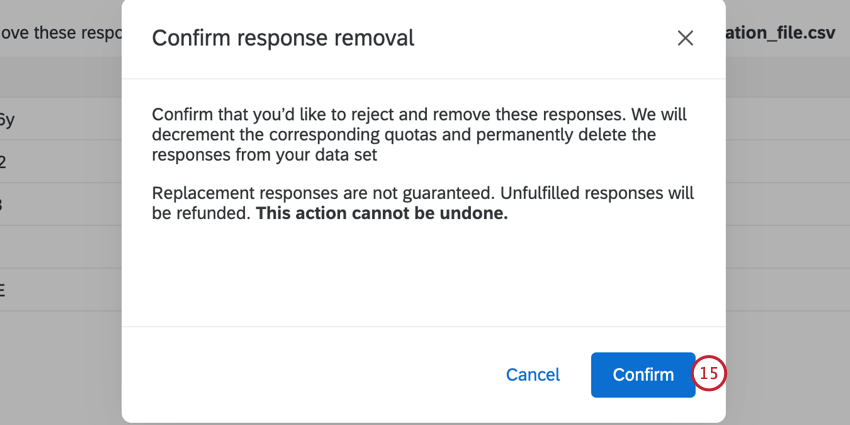
アクションを確定すると、以下のようになります:
- 総回答数はデータセットから削除され、パネルの「総回答数」から除外されます。
- 調整された回答によって影響を受けた割り当てがデクリメントされます。
割り当て:これはパネル設定の一部として作成された割り当てにのみ影響します。カスタムの割り当てがある場合は、回答を削除し、割り当ての減少を選択することで、手動で修正する必要があります。
- 調整された回答を埋めるために、新たな参加者をパネルに採用する。参加者が見つからない場合は、埋まらなかった回答は返金されます。
パネルの一時停止
開いているパネルの回答収集はいつでも一時停止できます。これはパネルを直ちに閉じるのではなく、単に新しい回答の収集を停止します。フィールディング・ウィンドウが開いたままであれば、パネルの回答収集を再開できます。
パネルのコストと実現可能性
パネルのコストと実現可能性は、パネルを設置する際の2つの重要な指標です。このセクションでは、両方の指標と、パネルのカスタマイズがこれらの値に与える影響について説明します。
- コスト:コストは、アンケートの長さ、出現率、回答収集にかかる時間、選択したテンプレート、および回答数に基づいて計算されます。これらの値を変更することで、パネル価格が変更される。
- 実現可能性:実現可能性は、パネルが希望する回答をすべて収集できるかどうかの信頼性を測定します。パネルの設定によって、Feasible(実現可能) またはNot Feasible(実現不可能)のいずれかになります。
Qtip:パネルが “Not Feasible “の場合、パネルを起動することはできません。
一般的に、パネルの対象者が複雑であればあるほど、パネルのコストは高くなり、パネルの基準に合致する回答者が見つかる可能性は低くなります。一般的に、以下のような場合はコストが高くなり、実現可能性は低くなる:
- 購入した回答数が多いほど(例:500回答より5000回答の方が難しい)
- アンケート調査が長ければ長いほど(例:50分のアンケートは5分のアンケートより難しい)
- 発生率が低いほど(例えば、20%のIRは80%のIRより難しい)
- 回収までの時間が短いほど(例:10日より1日の方が難しい)
- ターゲット基準が具体的であればあるほど(例えば、農業のフルタイム従業員は一般の米国市民よりも見つけにくい)。
発生率の計算
アンケートの出現率とは、ターゲット集団の中で、アンケートに参加するための特定の資格基準を満たし、アンケートに回答した人の割合のことです。このセクションでは、アンケートの出現率を推定する方法と、回答の収集を開始した後にアンケートの出現率を計算する方法について説明します。
発生率の推定
発生率の見積もりは、パネルのコストと実現可能性に直接影響するため、重要である。以下の手順で発生率を計算してください:
- ターゲット集団を定義する:人口統計学的特性、地理的な場所、オーディエンスが示すべき行動基準など、ターゲット集団を明確に定義することから始めましょう。
例例えば、スマートフォンを使っている一般のアメリカ人をアンケート調査したいとします。残りのステップでも、この例の母集団を使い続ける。
- ターゲット集団の適格基準を明記する:アンケート調査の対象となるために満たすべき正確な基準を概説する。これらの基準は、パネルの定義とアンケート調査のスクリーニングの質問の基礎となるものです。
例スマートフォンの利用に関するアンケートを実施するため、スマートフォンを所有し、特定の年齢層(18~35歳、35~54歳、55歳以上)であることを参加資格としています。また、アンケート調査はアメリカ在住の方のみを対象としています。
- 対象者の有病率に関する関連データを収集する:既存のデータソースを活用し、ターゲット母集団のサイズや特徴を把握する。この情報は、政府統計や国勢調査、業界レポート、社内データベースなどから得ることができる。
例独自の調査によると、アメリカ人の約85%がスマートフォンを所有している。さらに、アメリカの国勢調査のデータによれば、アメリカ人の約78%が18歳以上である。
- 推定罹患率を計算する:ターゲットに該当する人口の割合についてのデータがあれば、その割合を掛け合わせてターゲットの罹患率を求めることができます。
例アメリカ人の85%がスマートフォンを所有し、アメリカ人の78%が18歳以上だとすると、アメリカ人の66%が18歳以上であり、かつスマートフォンを所有していることになる。
- パネルの設定には、保守的な推定罹患率を使用してください:オンラインパネルは、必ずしも一般集団と同じように配信されるとは限らず、地域によっては偏った表示になる可能性があります。例えば、オンラインパネルでは、35~54歳の女性の比率が高く、18~24歳のヒスパニック系男性のようなリーチしにくい層の比率が低くなる傾向がある。プロジェクトの価格設定とウェルビーイングの正確性を確保するため、調査開始時に発生率を控えめに見積もることがベストプラクティスと考えられている。
例推定罹患率が66%なので、60%をターゲット罹患率とする。
さらに、以下のようなアンケート作成の側面は、アンケートの出現率に影響を与える可能性があります:
- アンケート調査の長さ:アンケートが長ければ長いほど、回答者が脱落する可能性が高くなり、アンケートの出現率が下がります。
注意:アテンションチェックとは、アンケート調査回答者が注意を払っているかどうかを確認するための質問です。アテンションチェックの回数が多すぎたり、アテンションチェックが厳しすぎたりすると、アンケートの対象者が減ってしまう可能性があります。
- 複雑な割り当て:割り当てがたくさんある場合、特定の組み合わせが他の組み合わせよりも早くいっぱいになることがあります。その結果、参加資格のある者は、割り当てがすでに埋まっているため、資格を得られない可能性がある。
観察発生率
パネリストがアンケートに回答すると、アンケートの出現率が計算され、回答者のアンケート調査の進捗状況を把握することができます。
発生率は次の式で計算さ
れる:発生率 = (完全なアンケート回答数) / (有効なクリック数)
上記の式では、変数は次のように定義される:
- 完全なアンケート回答数:完全なアンケートを完了し、品質指標による検証を受けた有資格回答の数。
- 検証クリック数:アンケートがクリックされた回数の合計で、次の値を合計して計算されます:
- 完全な回答:完全なアンケートを完了し、品質指標による検証を受けた有資格回答の数。
- 割り当て超過回答:すでに定員に達していたため、アンケート調査から除外された回答数。
- 除外 回答:スクリーニング基準に満たなかったためにアンケート調査から除外された回答数。
- 終了した 回答:24 時間操作が行われなかったために終了した回答の数。回答者の脱落は、アンケートのプログラムエラー、リダイレクトの問題、または回答者がアンケートに興味を失い、アンケートを完了しなかったことが考えられます。
カスタム質問の作成
現在のアンケートのオプションに含まれていないスクリーナーを追加したい場合は、アンケート調査プロジェクトで手動で設定することができます。アンケートを公開し、オンラインパネルを設定する前に、以下の手順に従ってください。回答者が失格になる可能性が高くなるため)スクリーニングの質問が多くなると、発生率が低くなる可能性があることを覚えておいてください。
- 一般的に、スクリーニング質問はアンケートの冒頭に置くべきです。アンケート調査の開始時に、スクリーニングの質問を専用のブロックに入れることをお勧めします。
- 除外回答では、その回答が選択された場合に、回答者をブロックの最後に送信するスキップロジックを追加します。
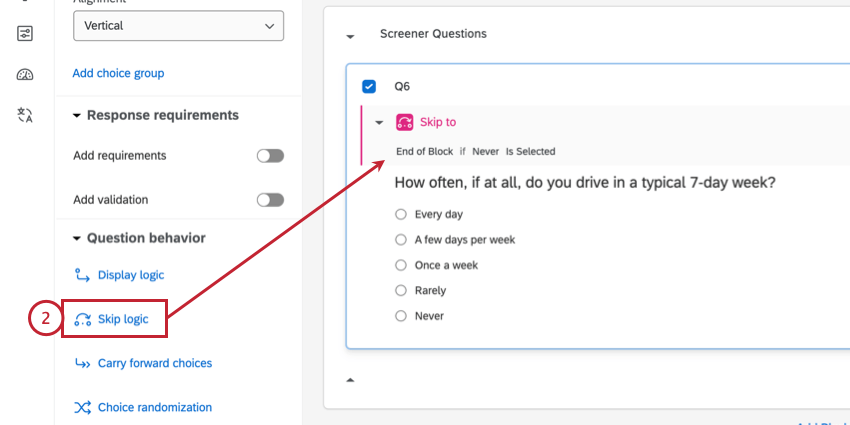
- アンケート調査のフローへ移動します。
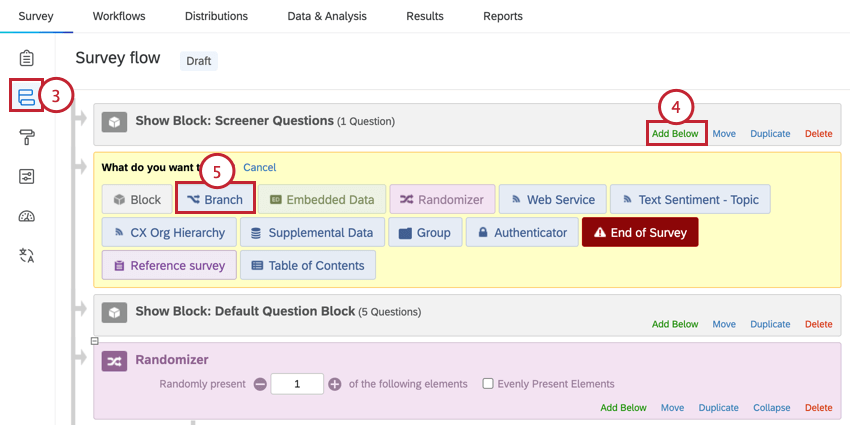
- スクリーナーの質問ブロックで、Add Belowをクリックしてください。
- 分岐を選択します。
- 分岐ロジックについては、ステップ2の質問スキップロジックで行ったのと同じロジックを構築します。
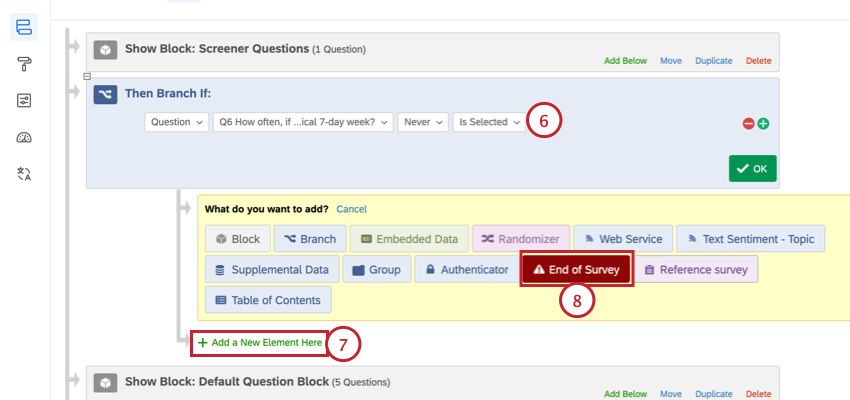
- 分岐の下にある「ここに新しい要素を追加」をクリックします。
- アンケートの終了」を選択します。
- アンケートの終了でカスタマイズをクリックします。
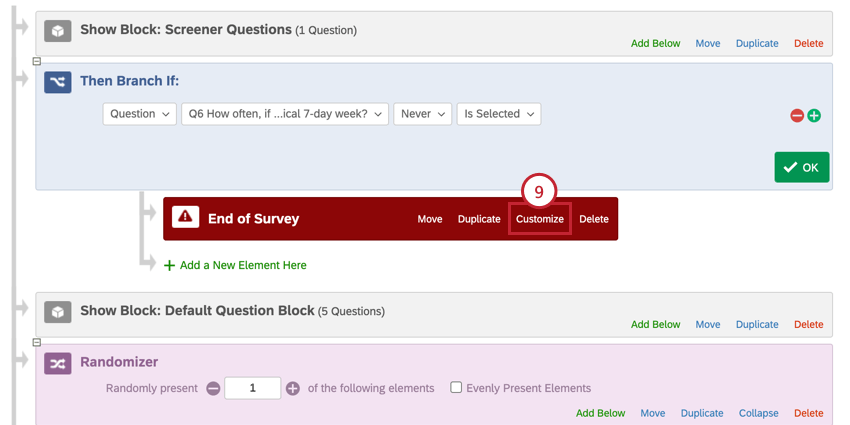
- アンケートのオプションの上書き」を選択します。
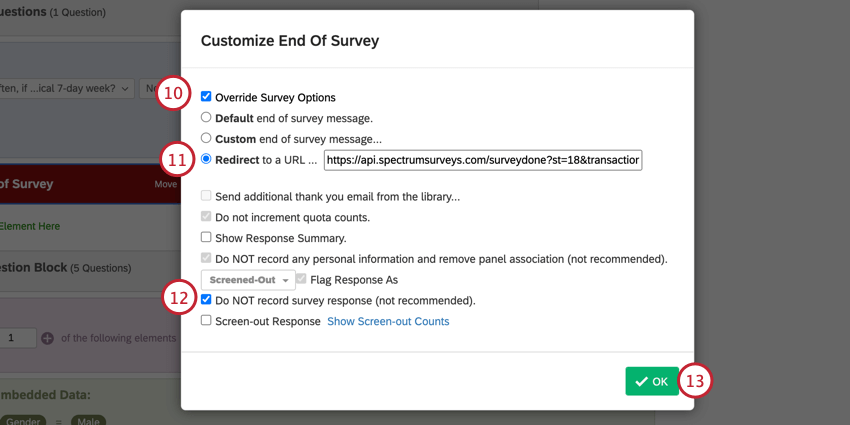
- URLへのリダイレクトを有効にし、次のURLを入力する:
https://api.spectrumsurveys.com/surveydone?st=18&transaction_id=${e://Field/transaction_id}。 - 必要であれば、「アンケート調査回答を記録されない」を選択します。
警告アンケート調査を記録しない] を選択した場合、記録された回答は記録されず、その回答を検索することはできません。スクリーンアウトされた回答を記録したくないという確信がある場合のみ、このオプションを選択してください。
- [OK]をクリックします。
- 適用をクリックして変更を保存します。
パネルデータの表示
回答は、以下のページで確認できます。 データと分析 タブをクリックしてください。スクリーニング調査に対する回答は、埋め込みデータとしてアンケート調査の回答に追加される。埋め込みデータフィールド名は命名法を使用する:”_os_api_variable”。
オンラインパネルを使用するすべてのアンケートには、さらにいくつかの埋め込みデータフィールドがあります:
- _os_api_panel_id:配信のID。これはパネルプロジェクトの配信IDと一致します。
- _os_api_vendor:パネルの回答者を調達するために使用されるサードパーティのパネルベンダー。
- gc:これは “good complete “の略。値「1」は、回答者がアンケートに完全に回答し、その時間に対して報酬が支払われることを意味します。
- psid:参加者を匿名で識別するために、パネル供給者が参加者に割り当てる一意の値。
- transaction_id:パネルサプライヤーがアンケート調査セッションと参加者を関連付けるために割り当てる一意の値。
- pureSpectrumRedirectUrl:アンケート調査参加者は、アンケートの完了時にパネルサプライヤーポータルにリダイレクトされます。
- pureSpectrumSignatureValue:詐欺を避けるためのセキュリティ対策。
パネルに使用される人口統計基準に応じて、追加のパネルを使用することができます:
- 回答者の性別:回答者の性別。可能な値は以下の通り:
- 111 = 男性
- 112 = 女性
- 113 = 言いたくない
- _os_api_hispanic_coded:回答者がヒスパニック系かどうかを示します。可能な値は以下の通り:
- 111 = はい
- 112 = ノー
- o_api_ethnicity_coded:回答者の民族。可能な値は以下の通り:
- 111 = 白
- 112 = 黒人またはアフリカ系アメリカ人
- 113 = アジア人
- 114 = ネイティブ・ハワイアンまたはその他の太平洋諸島出身者
- 115 = アメリカ・インディアンまたはアラスカ先住民
- 116 = その他
- o_api_region_coded:回答者の米国の地域。可能な値は以下の通り:
- 1 = 北東部
- 2 = 中西部
- 3 = 南
- 4=西